Дюймы, пиксели, dpi. Что нужно знать при подборе изображений для печати?
Дизайн корпоративной полиграфии, будь то буклет, газета или журнал – это первое, на что обращает внимание потенциальный клиент и читатель. Фотографии, шрифты рекламных заголовков, цвет – все это бессознательно формирует отношение к продукту и услуге еще на этапе первого знакомства с вашей компанией.
Цель дизайна – сделать корпоративное издание привлекательным, интересным, запоминающимся. Визуализация вашей концепции формирует имидж успешности, стабильности, целостности. Если вы заботитесь о репутации своей компании и готовите корпоративное издание, в первую очередь позаботьтесь о качестве изображений.
Грамотный текст, написанный под расплывающейся на пиксели фотографией, будет восприниматься с иронией, и вас запомнят, как компанию с горе-дизайном.
Как не попасть впросак и подобрать иллюстрацию нужного качества?
Хорошо, если вы располагаете хорошим рекламным бюджетом с индивидуальными фотосессиями, тогда снимки нужного качества вам гарантированы. Или вы покупаете изображение в фотобанках, где изображение уже подготовлено в нескольких размерах в нужном вам разрешении; просто выбираете нужный размер и скачиваете.
Или вы покупаете изображение в фотобанках, где изображение уже подготовлено в нескольких размерах в нужном вам разрешении; просто выбираете нужный размер и скачиваете.
Источник изображения depositphotos.com
Но что делать, когда единственная картинка, которая вам подходит, в плохом разрешении? Бывало ли так, что в бесконечных поисках нужного изображения по просторам интернета вы, наконец, нашли то единственное, необходимое вам фото, но и дизайнер, и отдел препресс в типографии в один голос говорят, что она не подходит для печати?! Вы ищите новое и опять тратите время на согласование.
Вот несколько простых советов, которые помогут вам сэкономить время и самостоятельно определить, подходит картинка для печати или нет.
Познакомимся с необходимыми терминами: размер, разрешение, формат.
Линейный размер фотографии — это физический размер напечатанной фотографии в миллиметрах: ширина и высота.
Пиксели — это точки, из которых состоит изображение.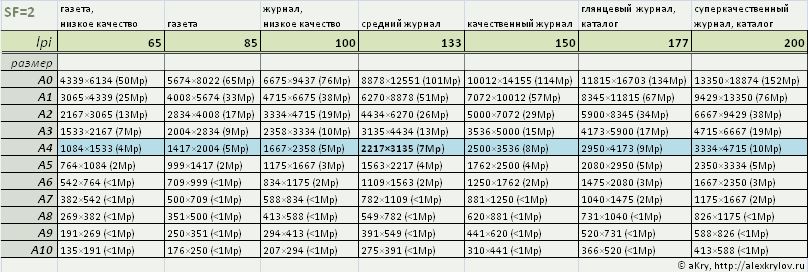 Чем больше в составе изображения пикселей, тем более мелкие детали можно разглядеть на нем.
Чем больше в составе изображения пикселей, тем более мелкие детали можно разглядеть на нем.
Размер в пикселях — это ширина и высота в пикселях цифрового изображения.
Разрешение — это число, которое связывает между собой размер изображения в пикселях и линейные размеры отпечатка. Измеряется в количествах пикселей на дюйм (1 дюйм = 25,4 мм) — ppi (pixels per inch). Рекомендуемое разрешение для печати высококачественных изображений 300 ppi. Практика показывает, что минимально допустимое разрешение для печати — 150 ppi.
Сравните:
Именно разрешение определяет итоговое качество изображения в вашем корпоративном издании. Оно не имеет ничего общего с тем, как изображение выводится на экране компьютера. А исправить фото c заведомо низким разрешением нельзя.
Даже самое современное оборудование не сможет качественно напечатать фотографию с низким разрешением.
Как самостоятельно определить разрешение?
Рассмотрим на конкретном примере. Вы готовите рекламный модуль для журнала размером 9*13 см, как обычная фотография. Необходимо хорошее качество 300 ppi, чтобы была видна каждая деталь изображения. Размер вашей картинки 1200×1500 пикселей.
Вы готовите рекламный модуль для журнала размером 9*13 см, как обычная фотография. Необходимо хорошее качество 300 ppi, чтобы была видна каждая деталь изображения. Размер вашей картинки 1200×1500 пикселей.
Берем один из размеров — 1200 делим на 300 и умножаем на 2,54 см (количество сантиметров в дюйме) — получаем 1200/300*2,54 = 10,16 см. То же самое со вторым показателем 1500/300*2,54 = 12,7 см. Это значит, что максимальный размер на печати 10,16×12,7 см. Другими словами, в нужный размер вы попали и смело можете использовать выбранную картинку.
Если посчитать наоборот — 1200/9 (кол-во требуемых сантиметров, когда они вам известны) *2,54 = 338 dpi. Такое разрешение фактически будет, если печать ровно размером 9*13 см.
Вам в помощь приводим таблицу соотношения (соответствия) некоторых величин:
Форматы и размеры могут быть любыми, постоянной для печати должна быть одна величина — разрешение 300 ppi.
Желаем удачи в подготовке вашей корпоративной полиграфии.
| Формат | Линейные размеры для печати (в мм) | Размер изображения в пикселях (для печати 300 ppi) |
|---|---|---|
| 9×13 | 89×127 | 1051×1500 |
| 10×15 | 102×152 | 1205×1795 |
| 13×18 | 127×178 | 1500×2102 |
| 15×20 | 152×203 | 1795×2398 |
| 15×21 | 152×216 | 1795×2551 |
| 20×30 | 203×305 | 2398×3602 |
Форматы и размеры могут быть любыми, постоянной для печати должна быть одна величина – разрешение 300 ppi. Желаем удачи в подготовке вашей корпоративной полиграфии.
Какой размер в пикселях имеют листы формата А4, А3, A2, A1, A0 в зависимости от DPI?
Практически каждый современный пользователь ПК и мобильных гаджетов примерно ориентируется в разрешениях чего бы то ни было и в состоянии отличить по количеству пикселей камеру с лучшей матрицей, монитор с лучшей картинкой и видеоролик с лучшим качеством.
Разрешение печати
Собственно, загвоздка заключается в том, что при печати у нас появляется новая переменная, с которой не знаком среднестатистический пользователь — разрешение печати. Лишь узкий специалист, занимающийся полиграфией, рекламой, фотопечатью и т.п., может без труда назвать минимально необходимое разрешение для создания физического изображения на огромный биллборд, небольшую визитку или футболку с принтом. Мы же в этом материале остановимся на распространенных примерах печати, с которыми каждый из нас может столкнуться в повседневной жизни (печать на листы формата А4, А3, A2, A1, A0), а также выведем простую формулу для расчета необходимого разрешения для любой поставленной задачи.
♥ ПО ТЕМЕ: В чем разница между JPEG, GIF, PNG, RAW, BMP, TIFF и прочими графическими форматами?
Что такое DPI
Итак, разрешение печати измеряется в DPI (dots per inch), то есть, в количестве точек на квадратный дюйм (1 дюйм = 25,4 мм).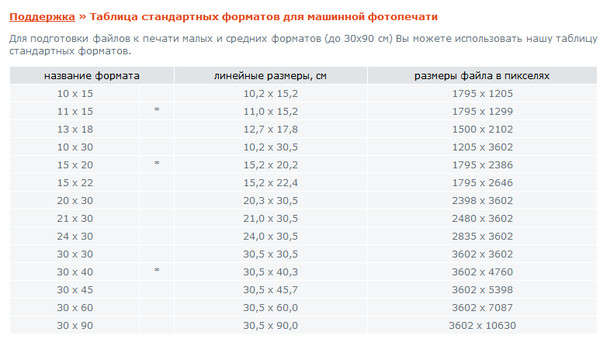 Легче всего объяснить этот параметр на примере принципа работы такого устаревшего устройства, как матричный принтер — в данном случае DPI соответствует количеству ударов иголок с краской в область площадью 1 × 1 дюйм.
Легче всего объяснить этот параметр на примере принципа работы такого устаревшего устройства, как матричный принтер — в данном случае DPI соответствует количеству ударов иголок с краской в область площадью 1 × 1 дюйм.
♥ ПО ТЕМЕ: Как правильно фотографировать: 12 простых советов для тех, кто хочет улучшить качество своих фотографий.
Сколько нужно пикселей для качественной печати
Естественно, параметр DPI не имеет ровно никакого значения, пока изображение остается на вашем мониторе, зато критически важным показателем является разрешение исходного файла. Вы не сможете качественно распечатать фотографию на листе A4 с качеством 300 DPI, если исходное изображение на экране имеет разрешение 1024 × 768 пикселей.
Стандартные величины DPI используемые в печати
Разрешение 75 DPI — для текстовых документов;
Разрешение 150 DPI — минимальное качество для печати изображений;
Разрешение 300 DPI — общепринятое качество для печати фотографий.
♥ ПО ТЕМЕ: Фотоскан от Google для iPhone, или как постить в Instagram старые бумажные фото без бликов.
Какой размер в пикселях имеют листы формата A5, А4, А3, A2, A1, A0 в зависимости от DPI?
Ниже можно найти соответствие значений разрешения исходного изображения и размеров листа бумаги, на который производится печать (данные рассчитаны для разрешения печати 75 DPI, 150 DPI и 300 DPI).
Размер формата A5 (148 × 210 мм) в пикселях
при DPI = 75, разрешение формата А5 имеет 437 × 620 пикселей;
при DPI = 300, разрешение формата А5 имеет 1748 × 2480 пикселей.
Размер формата A4 (210 × 297 мм) в пикселях
при DPI = 75, разрешение формата А4 имеет 620 × 877 пикселей;
при DPI = 150, разрешение формата А4 имеет 1240 × 1754 пикселей;
при DPI = 300, разрешение формата А4 имеет 2480 × 3508 пикселей.
Размер формата A3 (297 × 420 мм) в пикселях
при DPI = 75, разрешение формата А3 имеет 877 × 1240 пикселей;
при DPI = 150, разрешение формата А3 имеет 1754 × 2480 пикселей;
при DPI = 300, разрешение формата А3 имеет 3508 × 4961 пикселей.
Размер формата A2 (420 × 594 мм) в пикселях
при DPI = 75, разрешение формата А2 имеет 1240 × 1754 пикселей;
при DPI = 150, разрешение формата А2 имеет
2480 × 3508 пикселей;
при DPI = 300, разрешение формата А2 имеет 4961 × 7016 пикселей.
Размер формата A1 (594 × 841 мм) в пикселях
при DPI = 75, разрешение формата А1 имеет 1754 × 2483 пикселей;
при DPI = 150, разрешение формата А1 имеет 3508 × 4967 пикселей;
при DPI = 300, разрешение формата А1 имеет 7016 × 9933 пикселей.
Размер формата A0 (841 × 1189 мм) в пикселях
при DPI = 75, разрешение формата А0 имеет 2483 × 3511 пикселей;
при DPI = 150, разрешение формата А0 имеет 4967 × 7022 пикселей;
при DPI = 300, разрешение формата А0 имеет 9933 × 14043 пикселей.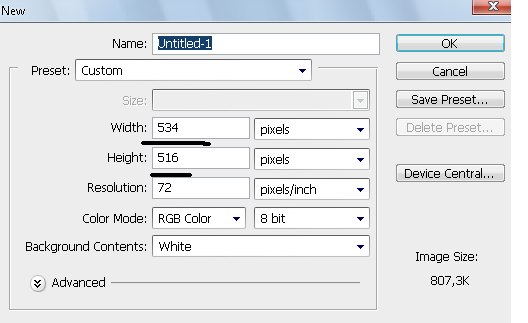
♥ ПО ТЕМЕ: Levitagram, или как на iPhone создавать фото с эффектом левитации (полета).
Как определяется количество пикселей соответствующее формату листа бумаги?
Как уже говорилось выше, достаточным качеством для переноса графики на бумагу принято считать разрешение печати 300 DPI. Чтобы распечатать фотографию или просто картинку в таком качестве на листе формата A4 (297 × 210 мм) необходимо иметь исходное изображение с разрешением 3508 × 2480 пикселей, если требования к качеству снизить вдвое до 150 DPI, то будет достаточно исходного разрешения 1754 × 1240 пикселей, а для печати текста достаточно 75 DPI и разрешения 877 × 620 пикселей.
В любой нестандартной ситуации можно прибегнуть к запрещенным приемам и воспользоваться математикой. Например, чтобы узнать необходимое разрешение исходного изображения для печати можем построить следующую формулу:
R = L × DPI / 25,4
Где:
R — искомое разрешение стороны;
L — длина стороны в мм;
DPI — требуемое качество печати;
25,4 — перевод дюйма в сантиметры (1 дюйм примерно равен 2,54 см) и умножить на 10 для перевода в миллиметры.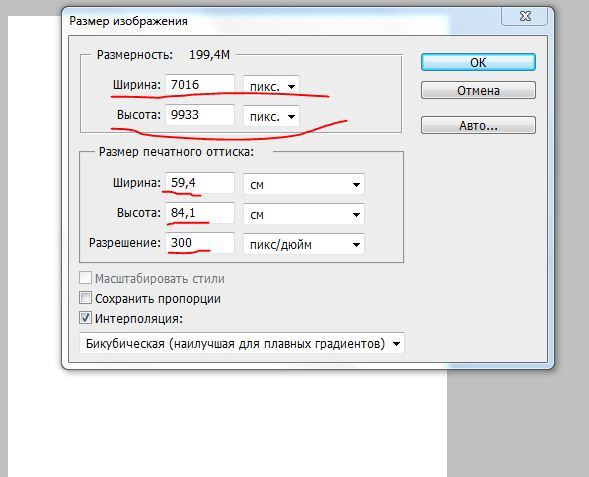
Пример:
Необходимо распечатать снимок в качестве 150 DPI на лист A4 (297 × 210 мм). Получаем:
R (высота) = 297 × 150 / 25,4 = 1754 пикселей;
R (ширина) = 210 × 150 / 25,4 = 1240 пикселей.
Соответственно, исходное разрешение должно быть 1754 × 1240 пикселей, что совпадает с данными приведенной выше таблицы.
Смотрите также:
Технические требования для цифровой печати
При самостоятельной подготовке файла к печати в фотоцентре Вам нужно учитывать формат, размер и разрешение снимка. Все производители выпускают фотобумагу определенных, стандартных форматов (от А6 до А0) и если размер не вписывается в формат бумаги, то при печати будут утеряны детали снимка (это мы опишем ниже).
В большинстве случаев Вы печатаете фотографии стандартных форматов (10х15, 13х18, 15х21, 21х30 и т.д.). Каждому формату соответствуют определенные линейные размеры. Размеры отпечатанных снимков в фотолабораториях и на принтере немного отличается.
| Формат фотографии* | Линейный размер (см)** |
Размеры файла в пикселях*** (для 300 dpi) |
| 9х13 | 8,9х12,7 | 1051х1500 |
| 10х15 | 10,2х15,2 | 1205х1795 |
| 13х18 | 12,7х17,8 | 1500х2102 |
| 15х21 | 14,9х21 | 1760х2480 |
| 21х30 (А4) | 21х29,7 | 2480х3508 |
| 30х42 (А3) | 29,7х42 | 3508х4960 |
| 33х48 (А3+) | 33х48 | 3898х5669 |
*Формат фотографии — округленный и переведенный в сантиметры линейный размер файла.
**Линейный размер фотографии — ширина и высота снимка в сантиметрах и миллиметрах. данный параметр можно узнать просто измерив отпечатанную фотографию линейкой.
***Размер в пикселях* — ширина и высота в пикселях цифрового изображения.
*Пиксели, это точки из которых состоит цифровое изображение. Чем больше точек, тем большее количество деталей мы можем увидеть.
Разрешение снимка (dpi) — число, которое связывает между собой размер в пикселях и линейный размер снимка. Данный параметр фотографии измеряется в точках (пикселях) на дюйм (дюйм = 25,4 мм) — dpi (dots per inch). Минимальное разрешение, которое допустимо для печати приемлемого качества фотографий — 150 dpi.
Рекомендованное разрешение для высококачественных фотографий — 300 dpi.
Важно знать!
При печати изображения с низким разрешением большого формата будет заметен эффект размытия или пикселизации. Такие отпечатки будут не качественными. При печати фото с мобильного телефона изображения могут быть хуже качеством, чем при печати с цифровой камеры. Искусственное увеличение или приближение изображения также может привести к потери в качестве фотографии.
Такие отпечатки будут не качественными. При печати фото с мобильного телефона изображения могут быть хуже качеством, чем при печати с цифровой камеры. Искусственное увеличение или приближение изображения также может привести к потери в качестве фотографии.
Теперь рассмотрим несоответствие размера файла под формат фотографии. Если печатать снимок с автоматической (в программе принтера) подгонкой файла под стандартный формат будут потеряны детали фотографии по краям, либо на изображении будут оставлены белые поля по двум краям.
ПРИМЕРЫ:
печать фото с обрезкой фотографии сверху и снизу
черная рамка — область печати, красная — границы фотографии
печать фото с полями и сохранением всего изображения
черная рамка — область печати, красная — границы фотографии
Какой размер плаката или фото я могу распечатать?
Вы будете удивлены какой размер плаката можно напечатать на самом деле…
🛠 Основы печати
Размер изображения, которое Вы можете напечатать, зависит от количества пикселей. Каждый пиксель преобразуется в «точку» в процессе печати, а разрешение отпечатка измеряется в «точках на дюйм» или DPI. Наш веб-сайт устанавливает минимальные размеры загружаемых изображений для обеспечения минимального значения DPI.
Каждый пиксель преобразуется в «точку» в процессе печати, а разрешение отпечатка измеряется в «точках на дюйм» или DPI. Наш веб-сайт устанавливает минимальные размеры загружаемых изображений для обеспечения минимального значения DPI.
Вот таблица с нашими требованиями к пикселям изображений для печати. Мы не позволим Вам распечатать что-либо менее достойного качества.
| Формат Печати (см) | Низко 100 dpi 🛩 | Среднее 150 dpi ✈️ | Профи 300 dpi 🛸 |
|---|---|---|---|
| 10х10 | 400х400 px | 600х600 px | 1200×1200 px |
| 15×15 | 600×600 px | 900×900 px | 1800×1800 px |
| 10×15 | 400×600 px | 600×900 px | 1200×1800 px |
| 15×20 | 600×800 px | 900×1200 px | 1800×2400 px |
| 20×20 | 800×800 px | 1200×1200 px | 2400×2400 px |
| 20×30 | 800×1200 px | 1200×1800 px | 2400×3600 px |
| 30×30 | 1200×1200 px | 1800×1800 px | 3600×3600 px |
| 30×40 | 1200×1600 px | 1800×2400 px | 3600×4800 px |
| 40×40 | 1600×1600 px | 2300×2300 px | 4800×4800 px |
| 40×50 | 1600×2000 px | 2400×3000 px | 4800×5900 px |
| 40×60 | 1600×2400 px | 2400×3600 px | 4800×7000 px |
| 50×50 | 2000×2000 px | 3000×3000 px | 6000×6000 px |
| 50×70 | 2000×2800 px | 3000×4200 px | 6000×8300 px |
| 60×60 | 2600×2600 px | 3800×3800 px | 7100×7100 px |
| 60×80 | 2400×3200 px | 3600×4800 px | 7100×9500 px |
| 80×80 | 3200×3200 px | 4800×4800 px | 9500×9500 px |
| 70×100 | 2800×4000 px | 4200×5900 px | 8300×11800 px |
| 80×120 | 3200×4700 px | 4800×7100 px | 9500×14100 px |
🔭 Расстояние для просмотра плакатов
Чем больше размер плаката, тем меньше DPI, тем меньше DPI необходимо. Обычно Вы смотрите на большой плакат издалека, а маленькую фотографию рне более чем на расстоянии вытянутой руки. Если вы планируете просматривать изображение с 1 метра, то 100 DPI – это хорошо. Для печати меньшего размера вы должны стремиться к значению DPI 300. Но все же мы не печатаем большой плакат с разрешением менее 100 DPI
Обычно Вы смотрите на большой плакат издалека, а маленькую фотографию рне более чем на расстоянии вытянутой руки. Если вы планируете просматривать изображение с 1 метра, то 100 DPI – это хорошо. Для печати меньшего размера вы должны стремиться к значению DPI 300. Но все же мы не печатаем большой плакат с разрешением менее 100 DPI
ℹ️ Какой размер изображений у меня?
Существует несколько способов определения размера ваших цифровых фотографий.
На Mac: щелкните правой кнопкой мыши файл фотографии и нажмите «Получить информацию». На панели «Информация» вы увидите «Размеры», в которых отображается размер фотографии в пикселях.
На ПК: найдите свое изображение в проводнике Windows и нажмите на него. Размеры появятся в нижней части окна.
На iPhone: Насколько нам известно, не существует встроенного инструмента iPhone, который бы показывал вам размер ваших фотографий iPhone, но вы можете загрузить бесплатное приложение, такое как Photo Investigator, или просто отправить по электронной почте изображение на ваш компьютер.
На Android: в приложении «Файлы» откройте изображение, нажмите в правом верхнем углу нажмите на программу «i»
В Google Фото: в приложении нажмите на три точки рядом с изображением, а затем нажмите «Информация», чтобы увидеть размер изображения. На вашем компьютере выберите фотографию и нажмите «i» в правом верхнем углу.
🔥 К черту ваши требования!
Если Вы все же хотите распечатать плакат с более низким разрешением, чем указано у нас в требованиях возможно 3 способа:
- Вы можете изменить размер изображения вручную и затем отправить ее нам. Это можно сделать в большинстве программ для редактирования изображений..
- Выслать нам с указанием какой формат Вы хотите напечатать
- Выслать нам и воспользоваться онлайн сервисами по улучшению фотографий которые превосходят возможности Photoshop. Плата за улучшение 1 изображения на момент написания – 50 грн
Разрешение изображений и качество печати
В этой статье мы рассмотрим, как разрешение изображения влияет на качество печати.
Вы когда-нибудь скачивали картинку из Интернета, а затем при печати получали результаты, которые были, ну, меньше, чем вы ожидали? Изображение выглядело великолепно на экране вашего компьютера, но когда вы распечатали его, оно либо выводилось на печать в размере почтовой марки или в нормальном размере, но выглядело размытым или «с кубиками«? Причина в разрешении изображения.
На самом деле, это не совсем справедливо. Это не так, что разрешение изображения специально указывается таким образом, чтобы сделать вас несчастными, когда вы печатаете фото из Интернета. Проблема заключается в том, что большинство фотографий в Интернете имеют очень маленькие размеры в пикселях, как правило, в районе 640 пикселей в ширину и 480 пикселей в высоту. Или даже меньше.
Потому что изображение не должно быть очень большим, чтобы нормально выглядеть на экране компьютера. А также потому, что маленькие изображения загружаются намного быстрее, чем более крупные (это уже совсем другой вопрос, который мы не будем затрагивать в этой статье).
Так что мы можем сделать, чтобы фотографии, загруженные из Интернета, выглядели при печати как качественные фотографии с цифровой камеры? Ответ — абсолютно ничего. В большинстве случаев интернет-снимки просто не имеют достаточно пикселей, чтобы обеспечить печать с высоким качеством. По крайней мере, если не печатать их в формате почтовой марки. Давайте выясним, почему.
Прежде всего, давайте немного отойдем от темы загрузки изображений из Интернета, так как таковой, и от того, что мы на самом деле в любом случае не должны делать это без разрешения владельца авторских прав. Давайте рассмотрим разрешение изображений в целом.
Термин «разрешение изображения» означает, сколько пикселей вашего снимка будет помещаться на каждом дюйме бумаги при печати.
Очевидно, что, так как ваша фотография имеет фиксированное количество пикселей, чем больше пикселей содержится в одном дюйме, тем меньше изображение будет выглядеть на бумаге. Аналогично, чем меньше пикселей на дюйм при печати, тем больше изображение.
Количество пикселей на дюйм при печати и называется «разрешением изображения«. Разрешение изображения определяет качество печати изображения. Оно не имеет ничего общего с тем, как изображение выводится на экране компьютера. Поэтому фото, загруженные из Интернета, как правило, имеют гораздо более высокое качество на экране, чем когда вы выводите их на печать.
Давайте в качестве примера рассмотрим фотографию:
Не слишком качественное фото лошади
Я не могу удержаться от смеха каждый раз, когда вижу эту фотографию лошади, которую я сделал проезжая по сельской местности. Обычно эта лошадь — гордое, мощное, полное достоинства животное, но я, кажется, поймал его в довольно неприглядном положении. Она стоит под немного странным углом, солома свисает у нее с гривы и, кажется, я застал ее во время пережевывания пищи.
Либо так, либо она отчаянно пытается мне улыбнуться. В любом случае, этой лошади уже неловко, что я застал ее в такой момент. Давайте используем это изображение в качестве примера.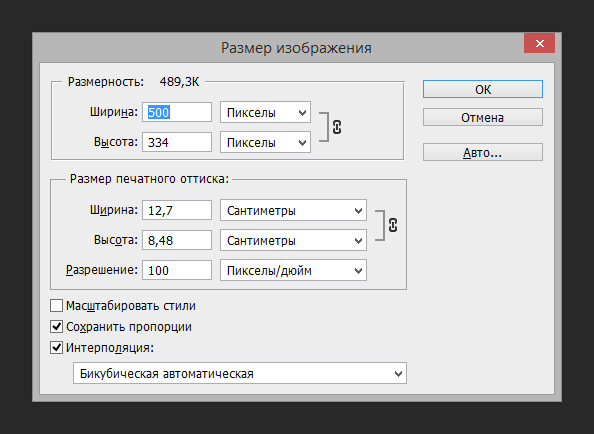
Во-первых, давайте посмотрим, что Photoshop может рассказать нам о текущем размере этой фотографии. Я захожу в меню «Изображение» в верхней части экрана и выбираю пункт «Размер изображения», после чего появляется диалоговое окно с соответствующим названием «Размер изображения«:
Диалоговое окно «Размер изображения» показывает нам текущий размер фото
Диалоговое окно «Размер изображения» делится на две основные части: «Размеры в пикселях» в верхней части и «Размер документа» непосредственно под ней.
«Размеры в пикселях» указывают, сколько пикселей содержит наше изображение. «Размер документа» сообщает нам, насколько большим изображение будет выглядеть на бумаге, если мы распечатаем его. Если мы посмотрим на раздел «Размеры в пикселях», то видим, что эта фотография имеет ширину 1200 пикселей и высоту 800 пикселей. Это может показаться огромным количеством пикселей (1200 на 800 = 960000 пикселей!).
И это, конечно, было бы так, если бы мы отображали изображение на экране компьютера.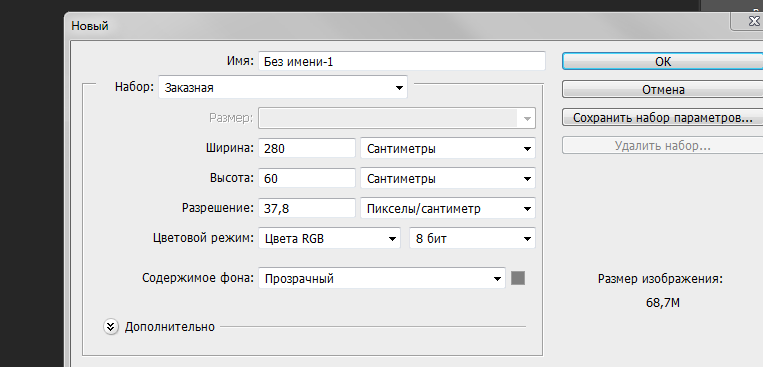 В самом деле, в 1200 на 800, это может быть слишком большим изображением, чтобы уместиться полностью на вашем мониторе!
В самом деле, в 1200 на 800, это может быть слишком большим изображением, чтобы уместиться полностью на вашем мониторе!
Но только то, что оно выглядит красивым и большим на экране, не означает, что оно будет красивым и большим на печати. По крайней мере, не с высокой степенью качества. Давайте внимательнее посмотрим на то, что говорит нам раздел «Размер документа»:
Раздел «Размер документа» говорит о том, насколько большой или маленькой фотография будет при печати в определенном разрешении
Раздел «Размер документа» диалогового окна «Размер изображения» позволяет нам узнать две вещи: какое текущее разрешение у нашего изображения и насколько большим или маленьким будет изображение, если мы распечатаем его на основе данного разрешения.
В настоящее время у нас установлено значение разрешение в 72 пикселя / дюйм, что означает, что из 1200 пикселей, которые составляют размер от правого до левого края фото (ширину), на каждый дюйм бумаги будет идти 72 пикселя. И из 800 пикселей, которые составляют размер изображения сверху вниз (высоту), также на каждый дюйм бумаги будет идти 72 пикселя.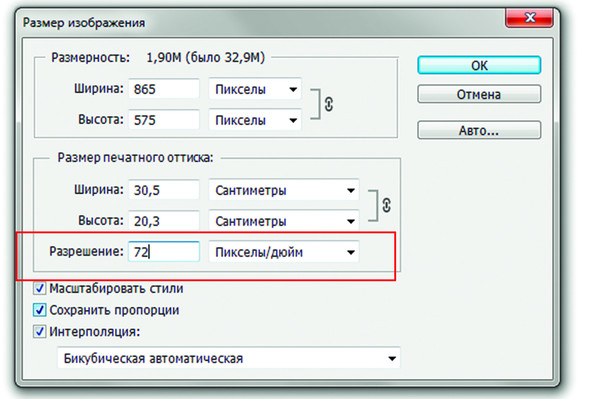
Значение в поле «Разрешение» определяется для ширины и высоты, а не общего количества пикселей. Другими словами, на каждый квадратный дюйм бумаги, по 72 пикселя будет идти на дюйм высоты и ширины. Общее количество пикселей, печатаемых в каждом квадратном дюйме бумаги, в таком случае будет 72 на 72 (72 пикселя по ширине и 72 пикселя по высоте). Что дает нам 5184 пикселей!
Давайте произведем некоторые простые математические вычисления, чтобы убедиться, что ширина и высота, показываемая нам в разделе «Размер документа» верна. Мы знаем из раздела «Размер в пикселях», что мы имеем 1200 пикселей слева направо и 800 пикселей сверху вниз. Разрешение печати в настоящее время установлено на 72 пикселей / дюйм.
Чтобы выяснить, насколько велико будет наше изображение на печати, нам нужно всего лишь разделить количество пикселей слева направо на 72, что даст нам наш ширину изображения при печати. А также разделить количество пикселей сверху вниз на 72, что даст нам высоту при печати. Давайте сделаем это:
Давайте сделаем это:
1200 пикселей в ширину, разделенные на 72 пикселей на дюйм = 16,667 дюймов ширины
800 пикселей делится на 72 пикселей на дюйм = 11,111 дюйма высоты
Исходя из наших собственных простых вычислений, при разрешении 72 пикселя / дюйм (ppi для краткости), наше изображение при печати будет иметь 16,667 дюймов в ширину и 11,111 дюймов в высоту. И если мы посмотрим на раздел «Размер документа» еще раз:
Подтверждение размеров печати в разделе «Размер документа»
Это именно то, что здесь указано! Ничего себе, фото 1200 на 800 пикселей является достаточно большим для того, чтобы распечатать его в размере 11 на 14 дюймов, мы даже можем его немного уменьшить! Замечательно!
К сожалению, нет. Если бы в жизни все было так просто.
Дело в том, что 72 пикселей на дюйм не достаточно, чтобы дать нам на печати резкое, хорошего качества, профессионально выглядящее изображение. Даже близко нету. Чтобы дать Вам представление о том, что я имею в виду, вот грубое приближение того, как фото будет выглядеть на бумаге, если бы мы попытались распечатать его с разрешением 72 пикселя на дюйм.
Вы должны будете немного использовать свое воображение. Попробуйте представить себе, что это 11 на 16 дюймов:
Как будет выглядеть фото на бумаге при печати в разрешении всего лишь 72 пикселя на дюйм
Выглядит не слишком хорошо, не так ли? Проблема в том, что 72 пикселя на дюйм дают слишком мало информации об изображении, чтобы распечатать на бумаге резкое и четкое фото. Как будто на большой кусок тоста намазали слишком мало арахисового масла. Фото теперь выглядит размыто, скучно и вообще непривлекательно.
Мы не видим этого на экране компьютера, потому что компьютерными мониторами, как правило, называют устройства с низким разрешением. Даже фото с относительно небольшими размерами в пикселях, например, 640 на 480, будет отлично смотреться на экране компьютера.
Принтеры, однако, являются устройствами высокого разрешения, и если вы хотите, чтобы ваши фотографии печатались четко и на них были видны все мелкие детали, вам нужно разрешение намного выше, чем 72 пикселя на дюйм.
Так какое максимальное значение разрешения нужно для печати профессионального качества? Принято считать, что это 300 пикселей на дюйм. Печать изображения с разрешением 300 пикселей на дюйм достаточно сжимает пиксели, чтобы сохранить резкость.
На самом деле, 300, как правило, даже немного больше, чем нужно. Вы часто можете видеть фото с разрешением 240 точек на дюйм, без заметной потери качества изображения. Однако профессиональный стандарт — это 300 пикселей на дюйм.
Давайте возьмем то же изображение, с теми же 1200 пикселями ширины и 800 пикселями высоты, а затем изменим разрешение с 72 пикселей на дюйм до 300 пикселей на дюйм, и посмотрим, что получится.
Вот диалоговое окно «Размер изображения» с новым разрешением в 300 пикселей на дюйм. Заметьте, что в разделе «Размер в пикселях» в верхней части у нас по-прежнему значится 1200 пикселей по ширине и 800 пикселей по высоте.
Единственное, что изменилось, это наше разрешение — с 72 до 300:
Разрешение печати было изменено на 300 пикселей на дюйм
То, что разрешение увеличилось с 72 до 300 пикселей на дюйм, означает, что из 1200 пикселей, которые имеет наше изображение в ширину, 300 пикселей печатаются на один дюйм бумаги. И из 800 пикселей высоты 300 печатаются на каждый дюйм бумаги по высоте. Естественно, с таким большим количеством пикселей на каждый дюйм бумаги, фотография на печати будет намного меньше.
И из 800 пикселей высоты 300 печатаются на каждый дюйм бумаги по высоте. Естественно, с таким большим количеством пикселей на каждый дюйм бумаги, фотография на печати будет намного меньше.
И, конечно, в разделе «Размер документа» теперь значится, что наше фото будет печататься в размере всего 4 дюйма в ширину, 2,667 дюйма в высоту:
Фото теперь будет печататься в гораздо меньшем размере, чем прежде
Откуда же взялись эти новые значения ширины и высоты? Опять же, немного простой математики:
1200 пикселей в ширину делится на 300 пикселей на дюйм = 4 дюйма
800 пикселей в высоту делится на 300 пикселей на дюйм = 2,667 дюйма
Фото теперь будет печататься в гораздо меньшем размере, чем это было при разрешении 72 точек на дюйм. Но то, что мы теряем в физическом размере, мы более чем компенсируем за счет качества изображения. При 300 пикселях на дюйм (или даже при 240 пикселях на дюйм) мы будем наслаждаться четким, профессионального качества результатом:
Более высокое разрешение печати ведет к уменьшению размеров фотографии, но при этом изображение имеет гораздо более высокое качество
Конечно, большинство людей не печатают свои фотографии в нестандартных форматах, таких как 4 на 2,667.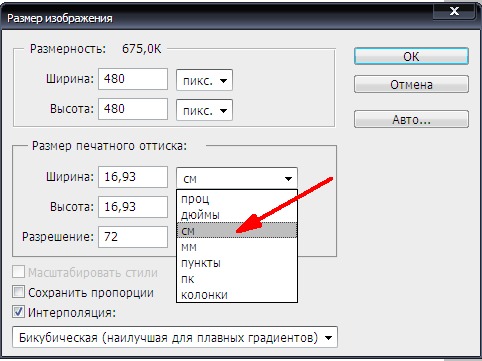 Так как нам убедиться, что мы получим результаты профессионального качества при печати в более стандартном формате, например, 4 на 6? Отличный вопрос, и получить ответ мы можем, снова обратившись к скучной арифметике.
Так как нам убедиться, что мы получим результаты профессионального качества при печати в более стандартном формате, например, 4 на 6? Отличный вопрос, и получить ответ мы можем, снова обратившись к скучной арифметике.
Допустим, вы взяли фотографии с вашего недавнего семейного отдыха, сделанные с помощью цифровой камеры, и вы хотите распечатать некоторые из них на принтере в формате 4 на 6. Теперь мы знаем, что для того, чтобы достичь профессионального качества снимков, мы должны установить разрешение изображений минимум на 240 пикселей на дюйм. Хотя официальный стандарт 300 пикселей на дюйм.
Давайте рассмотрим оба этих значения разрешения, чтобы увидеть, насколько большими должны быть изображения с камеры для того, чтобы распечатать их в хорошем качестве в формате 4 на 6. Во-первых, давайте рассмотрим 240 пикселей на дюйм.
Чтобы выяснить, насколько велики в пикселях должны быть наши изображения, чтобы они печатались в формате 4 на 6 в профессиональном качестве, нам всего лишь нужно умножить 240 на 4 по ширине, а затем 240 на 6 по высоте (или наоборот, в зависимости от того, имеют ли ваши фотографии ландшафтную или портретную ориентацию).
Давайте сделаем это:
240 пикселей на дюйм х 4 дюйма в ширину = 960 пикселей
240 пикселей на дюйм х 6 дюймов в высоту = 1440 пикселей
Исходя из этих расчетов, мы видим, что для того, чтобы напечатать цифровую фотографию в формате 4 на 6 с разрешением 240 пикселей на дюйм, и чтобы при этом сохранялось отличное качество, размер фото в пикселях должен быть как минимум 960 на 1440. Мы видим также, сколько пикселей должна содержать фотография в целом, 960 умножить на 1440 дает нам 1382400 пикселей.
Давайте округлим это значение до 1400000 пикселей. Это может показаться слишком большим числом, но на самом деле так и есть. 1,4 миллиона — это минимальное количество пикселей, которое необходимо, чтобы напечатать фотографию в формате 4 на 6 при минимально допустимом для нормального качества разрешении 240 пикселей на дюйм.
Хорошая новость заключается в том, что на сегодняшний день большинство цифровых камер на рынке имеют 5 Мп («мега пикселей» или «миллионов пикселей») и выше. Так что у вас не возникнет проблемы с печатью хорошего качества в формате 4 на 6 даже при разрешении 300 пикселей на дюйм.
Так что у вас не возникнет проблемы с печатью хорошего качества в формате 4 на 6 даже при разрешении 300 пикселей на дюйм.
Конечно, мы еще не подсчитали точно, сколько пикселей мы должны иметь, чтобы распечатать фото в формате 4 на 6 с профессиональным качеством при разрешении 300 пикселей на дюйм. Так что давайте сделаем это. Мы будем использовать ту же простую формулу, которая была описана выше.
Мы умножим 300 на 4, а затем 300 на 6, чтобы получить размеры в пикселях, которые нам понадобятся:
300 пикселей на дюйм х 4 дюйма в ширину = 1200 пикселей
300 пикселей на дюйм х 6 дюймов в высоту = 1800 пикселей
Давайте сделаем еще одно быстрое вычисление, чтобы узнать, сколько пикселей нам нужно в общей сложности:
1200 пикселей в ширину умножаем на 1800 пикселей в высоту = 2160000
Итак, для того, чтобы напечатать фотографии в формате 4 на 6 в хорошем качестве с использованием профессионального стандарта 300 пикселей на дюйм для разрешения, наша фотография должна иметь 1200 пикселей в ширину и 1800 пикселей в высоту (или наоборот). Это означает, что мы должны в общей сложности иметь 2160000 пикселей. Что опять-таки не должно стать проблемой для большинства цифровых камер на рынке, которые имеют 5Mп и больше.
Это означает, что мы должны в общей сложности иметь 2160000 пикселей. Что опять-таки не должно стать проблемой для большинства цифровых камер на рынке, которые имеют 5Mп и больше.
Но что, если у вас есть фото, которые вы обожаете и считаете, что оно заслуживает того, чтобы распечатать его в формате 8 на 10, а не 4 на 6? Насколько большое изображение должно быть, чтобы при печати в формате 8 на 10 оно выглядело нормально? Ответ на этот вопрос также легко дать, как ранее.
Все, что вам нужно сделать, это умножить значение разрешения в пикселях на дюйм на ширину в дюймах, а затем сделать то же самое для высоты.
Давайте сначала используем разрешение 240 пикселей на дюйм:
240 пикселей на дюйм х 8 дюймов в ширину = 1920 пикселей
240 пикселей на дюйм х 10 дюймов в высоту = 2400 пикселей
Общее количество пикселей = 1920 пикселей в ширину х 2400 пикселей в высоту = 4608000 пикселей.
По результатам вычислений мы видим, что для того, чтобы напечатать фотографию в хорошем качестве в формате 8 на 10, изображение должно иметь 1920 пикселей в ширину и 2400 пикселей в высоту (или наоборот). В общей сложности около 4,6 миллионов пикселей.
В общей сложности около 4,6 миллионов пикселей.
Теперь мы начинаем приближаться к границе технических возможностей цифровых камер. 4-мегапиксельной цифровой камеры нам уже будет недостаточно, чтобы иметь возможность распечатать изображение в формате 8 на 10 с разрешением 240 пикселей на дюйм. Потеря порядка 600 000 пикселей это не слишком значительно. Вы все еще сможете распечатать изображение в формате 8 на 10, но, скорее всего, вы уже не получите профессионального качества.
Давайте сделаем такие же вычисления для формата 8 на 10 при разрешении 300 пикселей на дюйм:
300 пикселей на дюйм х 8 дюймов в ширину = 2400 пикселей
300 пикселей на дюйм х 10 дюймов в высоту = 3000 пикселей
Общее количество пикселей = 2400 пикселей в ширину х 3000 пикселей в высоту = 7200000 пикселей
Теперь мы действительно выходим за ограничения, существующие для некоторых цифровых фотоаппаратов. Для того, чтобы иметь возможность распечатать фотографию в формате 8 на 10 с разрешением 300 пикселей на дюйм, наша фотография должна быть 2400 пикселей в ширину и 3000 пикселей в высоту (или наоборот), в общей сложности 7,2 миллиона пикселей! Теперь это на самом деле много!
Это означает, что вы должны иметь, по крайней мере, 7. 2-мегапиксельную цифровую камеру. В этом случае вы будете иметь возможность печатать свои фотографии в формате 8 на 10, и при этом все еще сможете получить снимки профессионального качества. Конечно, не забудьте, что большинство фотографий требуется хотя бы немного обрезать, а значит, вы теряете еще несколько пикселей.
2-мегапиксельную цифровую камеру. В этом случае вы будете иметь возможность печатать свои фотографии в формате 8 на 10, и при этом все еще сможете получить снимки профессионального качества. Конечно, не забудьте, что большинство фотографий требуется хотя бы немного обрезать, а значит, вы теряете еще несколько пикселей.
Если вы уверены, что будете печатать много фотографий в формате 8 на 10, инвестиции в качественную 8-мегапиксельную или выше камеру настоятельно рекомендуются.
Это в целом все!
Данная публикация является переводом статьи «Image Resolution And Print Quality» , подготовленная редакцией проекта.
Размеры макета для печати
В таблице ниже указаны правильные размеры для качественной печати подготовленных документов и макетов. Внимание, данные размеры с разрешением в 300 dpi (точек на дюйм) нужно выставлять до начала работы над макетом, потому как простое увеличение размера уже готового документа может привести к потере качества при печати.
Таблица стандартных размеров печати.
| Размер |
Размер в мм (без вылетов) |
Размер в мм (с вылетами) |
Размер в пикселях 300 dpi (без вылетов) |
Размер в пикселях 300 dpi (с вылетами) |
| Визитка | 90х50 мм | 94х54 мм | 1063х591 | 1110х638 |
| A6 | 105х148 мм | 109х152 мм | 1240х1748 | 1287х1795 |
| A5 | 148х210 мм | 152х214 мм | 1748х2480 | 1795х2528 |
| A4 | 210х297 мм | 214х301 мм | 2480х3508 | 2528х3555 |
| А3 | 297х420 мм | 301х424 мм | 3508х4961 | 3555х5008 |
| А2 | 420х594 мм | 424х598 мм | 4961х7016 | 5008х7063 |
| А1 | 594х841 мм | 598х845 мм | 7016х9933 | 7063х9980 |
| А0 | 841х1189 мм | 845х1193 мм | 9933х14043 | 9980х14091 |
В сатье по ссылке подробнее про вылеты и припуски при печати.
Изображение ниже показывает соотношение стандартных форматов по ГОСТу
Дюймы, разрешение и пиксели. Как правильно подбирать картинки
Рассматривая ваш буклет или каталог, потенциальный покупатель или клиент, прежде чем начать вникать в предложение, просто посмотрит картинки. Мы все вольно или невольно формируем свое первое впечатление именно визуально, а значит, фотографии и изображения для буклета- каталога-плаката или календаря надо подбирать ответственно, тщательно и уж точно не ошибиться с разрешением, чтобы при печати картинка не расползлась на пиксели.
Хорошо, если сразу есть изображение в максимально высоком разрешении и оно без проблем будет напечатано на листе нужно размера. Но так бывает не всегда, поэтому надо четко представлять, какой максимальный размер распечатываемой картинки допустим.
Для того, чтобы не ошибиться с выбором, надо учитывать несколько моментов и представлять, что значат следующие термины:
- Пиксель – точка, из которой, собственно, и состоит изображение.
 Чем больше будет
пикселей, тем плавнее получатся переходы и тем больше будет мелких деталей;
Чем больше будет
пикселей, тем плавнее получатся переходы и тем больше будет мелких деталей; - Линейный размер – физические размеры отпечатка, обычно выражаются в миллиметрах или сантиметрах;
- Размеры в пикселях – размеры отпечатка по длине и ширине, выраженные в пикселях;
- Разрешение – параметр, с помощью которого связывается линейный размер и размер в пикселях. Выражается в dpi – «dots per inch» или «точек на дюйм». Для получения качественного изображения надо выбирать картинки с разрешением в 300 dpi.
Именно от разрешения и зависит то, насколько качественно будет распечатано изображение, а значит, насколько презентабельно будет выглядеть весь материал.
Сложно ли определять разрешение и максимальный размер печати самостоятельно? В принципе в Интернете есть таблицы соответствия, но на самом деле все можно посчитать и самому.
Вот есть у вас картинка с разрешением 1000 на 1200 пикселей. Зная, что разрешение для печати
должно составлять 300 dpi, разделим 1000 на 300, а потом умножим полученный результат на
2,54 (количество сантиметров в дюйме, то есть выполним перевод из дюймов в сантиметры). Получится 8,47 см. Далее повторяем аналогичный расчет для второго размера и получаем 10,16
см. Вот и получили максимальный размер для печати изображения с имеющимся разрешением.
Если выполнять такую предварительную оценку, то вы никогда не ошибетесь с подбором
изображений и результаты печати будут вас радовать своим качеством.
Получится 8,47 см. Далее повторяем аналогичный расчет для второго размера и получаем 10,16
см. Вот и получили максимальный размер для печати изображения с имеющимся разрешением.
Если выполнять такую предварительную оценку, то вы никогда не ошибетесь с подбором
изображений и результаты печати будут вас радовать своим качеством.
Как разрешение изображения влияет на качество печати
Автор Стив Паттерсон.
В этом уроке Photoshop мы рассмотрим, как разрешение изображения влияет на качество печати .
Вы когда-нибудь загружали изображение из Интернета, а затем распечатывали его только для того, чтобы получить результаты, которые были, ну, меньше, чем вы ожидали? Изображение отлично выглядело на экране вашего компьютера, но когда вы его распечатали, оно было либо напечатано с размером почтовой марки, либо с приличным размером, но выглядело расплывчатым или «блочным»? Виной всему снимков с разрешением .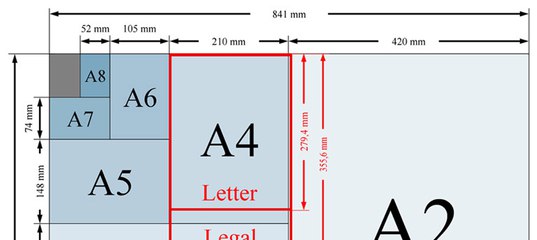
Вообще-то, это не совсем честно. Разрешение изображения не ставилось специально для того, чтобы сделать вашу жизнь невыносимой, когда вы распечатываете свою фотографию в Интернете. Проблема заключалась просто в том, что большинство фотографий в Интернете имеют очень маленькие размеры пикселей , обычно в районе 640 пикселей в ширину на 480 пикселей в высоту или даже меньше, и это потому, что изображения не должны быть очень большими, чтобы появляются в приличном размере и в хорошем качестве на экране вашего компьютера, а также потому, что изображения меньшего размера загружаются на веб-сайты намного быстрее, чем изображения большего размера (это совершенно другая тема, в которую нам не нужно вдаваться).
Итак, что вы можете сделать, чтобы фотографии, которые вы загружаете из Интернета, при печати выглядели так же высокого качества, как фотографии, сделанные вами с помощью цифровой камеры? Ответ — абсолютно ничего. В большинстве изображений в Интернете просто не хватает пикселей , чтобы их можно было печатать с высоким качеством, по крайней мере, без печати их размером с почтовую марку, то есть. Давайте выясним почему.
Давайте выясним почему.
Прежде всего, давайте уйдем от темы загрузки изображений из Интернета, поскольку нам действительно не следует делать это в любом случае без разрешения владельца авторских прав, и посмотрим на разрешение изображения в целом.Я расскажу об этом более подробно в учебнике «Разрешение изображения, размеры в пикселях и размер документа », но давайте сделаем краткий обзор.
Термин «разрешение изображения» означает, сколько пикселей вашего изображения поместится внутри каждого дюйма бумаги при печати. Очевидно, поскольку ваша фотография имеет фиксированное количество пикселей, чем больше их вы втиснете в каждый дюйм бумаги, тем меньше будет изображение на бумаге. Точно так же, чем меньше пикселей вы напечатаете на дюйм, тем больше будет изображение на бумаге.Число пикселей, которые будут напечатаны на дюйм, известно как разрешение изображения, или «разрешение изображения». Разрешение изображения имеет прямое отношение к печати вашего изображения. Это не имеет ничего общего с , не имеет ничего общего с тем, как ваше изображение отображается на экране вашего компьютера, поэтому изображения, которые вы загружаете из Интернета, обычно выглядят намного больше и качественнее на вашем экране, чем при печати.
Это не имеет ничего общего с , не имеет ничего общего с тем, как ваше изображение отображается на экране вашего компьютера, поэтому изображения, которые вы загружаете из Интернета, обычно выглядят намного больше и качественнее на вашем экране, чем при печати.
Загрузите это руководство в виде готового к печати PDF-файла!
Возьмем для примера фото:
Нелестное фото лошади.
Я всегда смеюсь каждый раз, когда вижу эту фотографию лошади, которую я сделал однажды во время поездки по сельской местности. Обычно эта лошадь стоит гордая, сильная, полная изящества и достоинства, но мне кажется, что я поймал ее в довольно нелестный момент. Он стоит под странным углом, у него в волосах свисает кусок соломы, и он, кажется, пережевывает пищу. Либо так, либо он отчаянно пытается мне улыбнуться. В любом случае, поскольку этот парень уже смущен, как и я, за то, что сделал это замечательное фото, давайте возьмем это изображение в качестве примера.
Во-первых, давайте посмотрим, что Photoshop может сказать нам о текущем размере этой фотографии. Я перейду к меню Image в верхней части экрана и выберу Image Size , что вызовет диалоговое окно с соответствующим названием Image Size:
Я перейду к меню Image в верхней части экрана и выберу Image Size , что вызовет диалоговое окно с соответствующим названием Image Size:
В диалоговом окне «Размер изображения» отображается текущий размер фотографии.
Диалоговое окно «Размер изображения» разделено на два основных раздела: Размер в пикселях вверху и Размер документа непосредственно под ним.Раздел «Размеры в пикселях» сообщает нам, сколько пикселей в нашем изображении. В разделе «Размер документа» указано, насколько большим будет изображение на бумаге при его печати. Если мы посмотрим на раздел Pixel Dimensions, мы увидим, что эта фотография имеет ширину 1200 пикселей и высоту 800 пикселей . Это может показаться большим количеством пикселей (1200 x 800 = 960 000 пикселей!), И это определенно было бы, если бы мы отображали это изображение на экране компьютера. Фактически, при разрешении 1200 x 800 он может быть слишком большим, чтобы полностью поместиться на вашем экране! Но то, что он выглядит красивым и большим на экране, не обязательно означает, что он будет печатать красиво и объемно, по крайней мере, без какого-либо качества. Давайте подробнее рассмотрим, что нам сообщает раздел «Размер документа»:
Давайте подробнее рассмотрим, что нам сообщает раздел «Размер документа»:
В разделе «Размер документа» указывается, насколько большой или маленький размер будет напечатан при определенном разрешении.
Раздел «Размер документа» диалогового окна «Размер изображения» сообщает нам о двух вещах — каково текущее разрешение нашего изображения и насколько большим или маленьким будет изображение, если мы напечатаем его на основе этого разрешения. В настоящее время наше значение разрешения установлено на 72 пикселя на дюйм , что означает, что из 1200 пикселей, составляющих нашу фотографию слева направо (ширина), 72 из них будут напечатаны внутри каждого дюйма бумаги и снаружи. из 800 пикселей, составляющих изображение сверху вниз (по высоте), 72 из них будут напечатаны внутри каждого дюйма бумаги.Значение в поле «Разрешение» предназначено как для ширины, так и для высоты, а не для общего количества пикселей, которые будут напечатаны. Другими словами, на каждые квадратных дюймов и бумаги 72 пикселя нашего изображения будут напечатаны слева направо, а 72 пикселя будут напечатаны сверху вниз. Общее количество пикселей, напечатанных на каждом квадратном дюйме бумаги, в любом случае в этом случае будет 72 x 72 (72 пикселя для ширины, умноженной на 72 пикселя для высоты), что дает нам 5184 пикселя!
Общее количество пикселей, напечатанных на каждом квадратном дюйме бумаги, в любом случае в этом случае будет 72 x 72 (72 пикселя для ширины, умноженной на 72 пикселя для высоты), что дает нам 5184 пикселя!
Давайте сами сделаем простую математику, чтобы убедиться, что ширина и высота, показываемые нам в разделе «Размер документа», верны.Из раздела «Размеры пикселей» мы знаем, что в нашем изображении 1200 пикселей слева направо и 800 пикселей сверху вниз. Наше разрешение печати в настоящее время установлено на 72 пикселя / дюйм, поэтому, чтобы выяснить, насколько большим будет наше изображение при печати, все, что нам нужно сделать, это разделить количество пикселей слева направо на 72, что даст нам ширину печати. и количество пикселей сверху вниз на 72, что даст нам высоту печати. Сделаем это:
1200 пикселей в ширину разделить на 72 пикселя на дюйм = 16.667 дюймов
800 пикселей в высоту разделить на 72 пикселя на дюйм = 11,111 дюйма
Основываясь на наших простых расчетах, при разрешении 72 пикселей / дюйм (для краткости ppi) наше изображение при печати будет иметь ширину 16,667 дюйма и высоту 11,111 дюйма.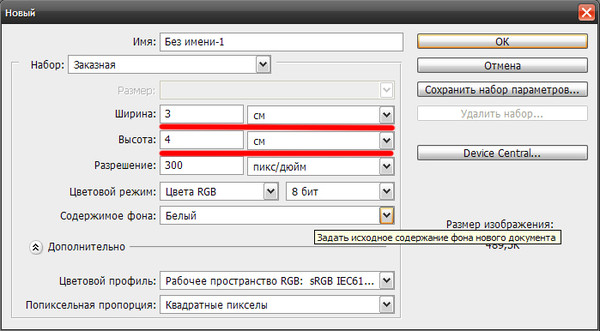 И если мы еще раз посмотрим на раздел «Размер документа»:
И если мы еще раз посмотрим на раздел «Размер документа»:
Подтверждение размера печати, указанного в разделе «Размер документа».
Это именно то, что написано! Вау, фотографии 1200 x 800 пикселей достаточно для печати размером 11 x 14 дюймов, да еще и немного лишнего! Замечательно!
К сожалению, нет.Если бы жизнь была такой простой.
Дело в том, что 72 пикселей на дюйм недостаточно для получения четких, качественных и профессиональных изображений при печати. Это даже не близко. Чтобы дать вам представление о том, что я имею в виду, вот приблизительное представление того, как фотография будет выглядеть на бумаге, если мы попытаемся напечатать ее с разрешением 72 пикселя / дюйм. Здесь вам придется немного поработать воображением и попытаться представить это размером 11 x 16 дюймов:
Фотография, как если бы она выглядела на бумаге при печати только с разрешением 72 пикселя / дюйм.
Выглядит не очень хорошо, правда? Проблема в том, что при разрешении 72 пикселя на дюйм информация об изображении слишком сильно растягивается на бумаге, чтобы фотография выглядела резкой и детализированной, как будто намазывают слишком мало арахисового масла на слишком много тостов. Фотография теперь выглядит мягкой, тусклой и в целом непривлекательной. Мы не видим этой проблемы на экране компьютера, потому что компьютерные мониторы обычно называют устройствами с низким разрешением. Даже фотография с относительно небольшими размерами пикселей, например 640 x 480, будет отлично смотреться на экране компьютера.Однако принтеры — это устройства с высоким разрешением, и если вы хотите, чтобы ваши фотографии выглядели резкими и детализированными при печати, вам потребуется разрешение намного выше 72 пикселей / дюйм.
Фотография теперь выглядит мягкой, тусклой и в целом непривлекательной. Мы не видим этой проблемы на экране компьютера, потому что компьютерные мониторы обычно называют устройствами с низким разрешением. Даже фотография с относительно небольшими размерами пикселей, например 640 x 480, будет отлично смотреться на экране компьютера.Однако принтеры — это устройства с высоким разрешением, и если вы хотите, чтобы ваши фотографии выглядели резкими и детализированными при печати, вам потребуется разрешение намного выше 72 пикселей / дюйм.
Итак, какое высокое разрешение вам нужно для печати профессионального качества? Общепринятое значение 300 пикселей / дюйм. При печати изображения с разрешением 300 пикселей / дюйм пиксели сжимаются достаточно близко друг к другу, чтобы все выглядело резким. На самом деле 300 обычно немного больше, чем вам нужно.Часто можно обойтись разрешением 240 пикселей / дюйм, не заметив потери качества изображения. Однако профессиональный стандарт — 300 пикселей / дюйм.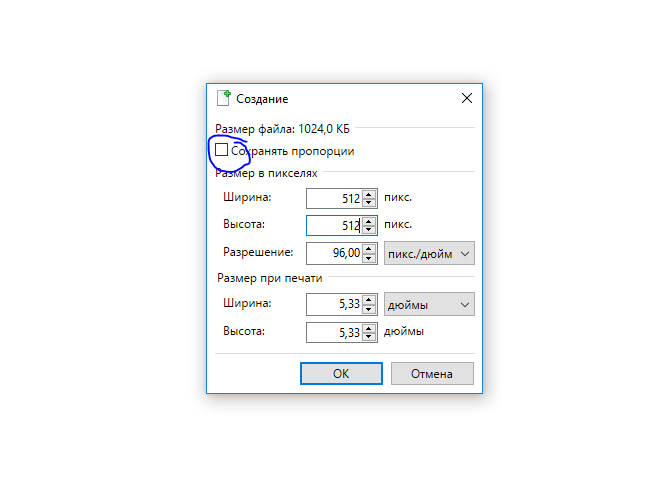
Давайте возьмем то же изображение с шириной 1200 пикселей и высотой 800 пикселей, изменим наше разрешение с 72 пикселей / дюйм на 300 пикселей / дюйм и посмотрим, что мы получим. Вот диалоговое окно «Размер изображения», снова показывающее новое разрешение 300 пикселей / дюйм. Обратите внимание в разделе «Размеры пикселей» вверху, что у нас все еще есть 1200 пикселей для ширины и 800 пикселей для высоты.Единственное, что изменилось, это наше разрешение с 72 до 300:
.Разрешение печати изменено на 300 пикселей / дюйм.
Теперь, когда наше разрешение увеличено с 72 до 300 пикселей / дюйм, это означает, что из 1200 пикселей, составляющих наше изображение слева направо, 300 из них теперь будут печататься на каждом дюйме бумаги, а из 800 пикселей. содержащихся в нашем изображении сверху вниз, 300 из них теперь будут напечатаны на каждом дюйме бумаги. Естественно, с таким большим количеством пикселей, втиснутых в каждый дюйм бумаги, мы ожидаем, что фотография будет напечатана намного меньше, и, конечно же, раздел Размер документа теперь показывает, что наша фотография будет напечатана с размером всего 4 дюйма в ширину на 2. 667 дюймов в высоту:
667 дюймов в высоту:
Теперь фотография будет распечатана в гораздо меньшем размере, чем раньше.
Откуда взялись эти новые значения ширины и высоты? Опять же, все, что нам нужно, — это простая математика:
1200 пикселей в ширину разделить на 300 пикселей на дюйм = 4 дюйма
800 пикселей в высоту разделить на 300 пикселей на дюйм = 2,667 дюйма
Фотография теперь будет напечатана намного меньше, чем при разрешении 72 пикселя / дюйм, но то, что мы теряем в физическом размере, мы более чем компенсируем качеством изображения.При разрешении 300 пикселей на дюйм (или даже 240 пикселей на дюйм) мы будем наслаждаться четкими, детализированными результатами печати профессионального качества:
Чем выше разрешение печати, тем меньше фотографии, но гораздо лучше качество изображения.
Конечно, большинство людей не печатают свои фотографии странного размера, например 4 x 2,667, так как же нам убедиться, что мы собираемся получить результаты печати профессионального качества с более стандартными размерами печати, такими как 4 x 6? Отличный вопрос, и ответ снова приходит к нам через скучную, но простую математику.
Допустим, вы сделали несколько фотографий своего недавнего семейного отпуска с помощью цифровой камеры и хотите распечатать несколько фотографий формата 4 x 6 на принтере. Теперь мы знаем, что для получения отпечатков профессионального качества нам необходимо установить разрешение наших изображений минимум 240 пикселей на дюйм, хотя официальным стандартом является 300 пикселей на дюйм. Однако давайте посмотрим на оба этих значения разрешения, чтобы увидеть, какой размер изображения в пикселях нам потребуется вне камеры, чтобы напечатать изображение 4 x 6 с хорошим качеством изображения.Во-первых, давайте посмотрим на 240 пикселей на дюйм:
Чтобы выяснить, насколько большими в пикселях должны быть наши изображения для печати 4 x 6 с профессиональным качеством, все, что нам нужно сделать, это умножить 240 x 4 на ширину, а затем 240 x 6 на высоту (или наоборот, в зависимости от того, в альбомном или портретном режиме ваша фотография). Сделаем это:
240 пикселей на дюйм x 4 дюйма в ширину = 960 пикселей
240 пикселей на дюйм x 6 дюймов в высоту = 1440 пикселей
Исходя из наших расчетов, мы можем видеть, что для печати цифровой фотографии в формате 4 x 6 с разрешением 240 пикселей / дюйм, что должно дать нам отличное качество, размер нашей фотографии в пикселях должен быть выше 960 x 1440 пикселей.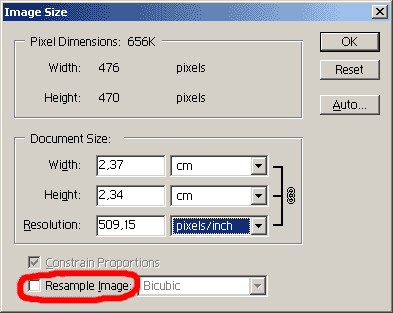 Мы можем точно увидеть, сколько это пикселей, умножив 960 на 1440, что дает нам 1 382 400 пикселей. Округлим это до 1,4 миллиона пикселей. Это может показаться большим количеством пикселей, но на самом деле это не так, если учесть, что 1,4 миллиона — это минимальное количество пикселей, которое вам понадобится для печати фотографий хорошего качества 4 x 6 с использованием минимального разрешения, которое мы можем использовать для достижения хорошего качества. качество, которое составляет 240 пикселей / дюйм. По крайней мере, хорошая новость заключается в том, что в наши дни большинство цифровых камер на рынке имеют разрешение 5 МП («мегапиксели» или «миллионы пикселей») и выше, поэтому у них не возникнет проблем с печатью хорошего качества 4 x 6 даже при использовании 300 пикселей. пикселей / дюйм для разрешения.
Мы можем точно увидеть, сколько это пикселей, умножив 960 на 1440, что дает нам 1 382 400 пикселей. Округлим это до 1,4 миллиона пикселей. Это может показаться большим количеством пикселей, но на самом деле это не так, если учесть, что 1,4 миллиона — это минимальное количество пикселей, которое вам понадобится для печати фотографий хорошего качества 4 x 6 с использованием минимального разрешения, которое мы можем использовать для достижения хорошего качества. качество, которое составляет 240 пикселей / дюйм. По крайней мере, хорошая новость заключается в том, что в наши дни большинство цифровых камер на рынке имеют разрешение 5 МП («мегапиксели» или «миллионы пикселей») и выше, поэтому у них не возникнет проблем с печатью хорошего качества 4 x 6 даже при использовании 300 пикселей. пикселей / дюйм для разрешения.
Конечно, мы на самом деле не смотрели, сколько пикселей нам понадобится для печати профессионального качества 4 x 6 с разрешением 300 пикселей / дюйм, так что давайте сделаем это сейчас. Мы будем использовать ту же простую формулу, что и выше, где мы умножим 300 на 4, а затем 300 на 6, чтобы получить размеры в пикселях, которые нам понадобятся:
Мы будем использовать ту же простую формулу, что и выше, где мы умножим 300 на 4, а затем 300 на 6, чтобы получить размеры в пикселях, которые нам понадобятся:
300 пикселей на дюйм x 4 дюйма в ширину = 1200 пикселей
300 пикселей на дюйм x 6 дюймов в высоту = 1800 пикселей
Давайте сделаем еще один быстрый расчет, чтобы узнать, сколько пикселей нам нужно всего:
1200 пикселей в ширину, умноженную на 1800 пикселей в высоту = 2 160 000
Итак, чтобы напечатать фотографию в формате 4 x 6 с использованием профессионального стандарта разрешения 300 пикселей / дюйм, наша фотография должна иметь ширину 1200 пикселей и высоту 1800 пикселей (или наоборот), что означает, что нам потребуется всего 2160 000 пикселей, что опять же не должно быть проблемой для большинства имеющихся сегодня на рынке цифровых фотоаппаратов с разрешением 5 МП и выше.
Что делать, если у вас есть фотография, которую вы абсолютно любите и считаете, что она заслуживает распечатки 8 x 10, а не 4 x 6? Какого размера изображение в пикселях необходимо для печати хорошего качества 8 x 10? Ответ так же прост, как если бы нам нужно было выяснить, какого размера изображение нам понадобится для 4 x 6..jpg) Все, что нам нужно сделать, это умножить значение разрешения в пикселях на ширину в дюймах и проделать то же самое для высота. Давайте сначала возьмем 240 пикселей на дюйм в качестве нашего разрешения:
Все, что нам нужно сделать, это умножить значение разрешения в пикселях на ширину в дюймах и проделать то же самое для высота. Давайте сначала возьмем 240 пикселей на дюйм в качестве нашего разрешения:
240 пикселей на дюйм x 8 дюймов в ширину = 1920 пикселей
240 пикселей на дюйм x 10 дюймов в ширину = 2400 пикселей
Общее количество пикселей = 1920 пикселей в ширину x 2400 пикселей в высоту = 4 608 000 пикселей
Из нашей небольшой математики мы можем видеть, что для того, чтобы напечатать фотографию хорошего качества в формате 8 x 10, наша фотография должна иметь ширину 1920 пикселей и высоту 2400 пикселей (или наоборот), в общей сложности примерно 4.6 миллионов пикселей. Теперь мы начинаем раздвигать границы дешевых цифровых фотоаппаратов. 4-мегапиксельная цифровая камера не захватит достаточно пикселей, чтобы распечатать изображение с разрешением 8 x 10 и разрешением 240 пикселей / дюйм. Он упадет примерно на 600 000 пикселей. Конечно, вы все равно можете распечатать изображение 8 x 10, но вы, скорее всего, не получите профессиональных результатов.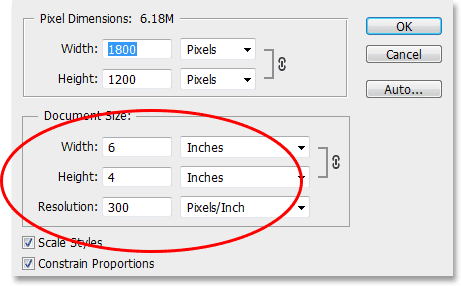
Давайте проделаем те же вычисления для 8 x 10 при разрешении 300 пикселей / дюйм:
300 пикселей на дюйм x 8 дюймов в ширину = 2400 пикселей
300 пикселей на дюйм x 10 дюймов в ширину = 3000 пикселей
Общее количество пикселей = 2400 пикселей в ширину x 3000 пикселей в высоту = 7 200 000 пикселей
Теперь мы , действительно, раздвигаем границы цифровых фотоаппаратов, представленных в настоящее время на рынке.Чтобы можно было напечатать фотографию в формате 8 x 10 с использованием стандарта разрешения 300 пикселей / дюйм, наша фотография должна иметь ширину 2400 пикселей и высоту 3000 пикселей (или наоборот), в общей сложности 7,2 миллиона пикселей! Теперь — это пикселей! Это означает, что вам понадобится как минимум цифровая камера на 7,2 МП, чтобы иметь возможность печатать фотографии в формате 8 x 10 и при этом получать отпечатки профессионального качества.
Конечно, имейте в виду, что для большинства фотографий требуется хотя бы небольшая обрезка, а это значит, что вам нужно будет начать с еще большего количества пикселей. Если вы знаете, что собираетесь печатать много фотографий в формате 8 x 10, настоятельно рекомендуется приобрести качественную камеру с разрешением 8 МП или выше. И вот оно!
Если вы знаете, что собираетесь печатать много фотографий в формате 8 x 10, настоятельно рекомендуется приобрести качественную камеру с разрешением 8 МП или выше. И вот оно!
Размеры фотографий с высоким разрешением для печати | Конвертер пикселей в дюймы
Увеличьте изображение, и оно станет набором квадратов. Эти квадраты — пиксели.
Вы можете указать размеры изображения, выбрав количество пикселей, которые будут составлять это изображение: n пикселей в ширину x n пикселей в высоту .Легкий! Но есть еще много чего нужно знать о том, как создавать изображения с высоким разрешением, чтобы они правильно печатались или отображались на веб-странице. Мол, что такое , 300 DPI и почему он считается воплощением высокого разрешения? Существуют ли конкретные размеры печати с высоким разрешением? И в чем разница между DPI и PPI? Давайте все это рассмотрим.
Подробное руководство можно найти в нашей справочной статье: Как сделать фотографию с высоким разрешением для печати?
Размер изображений для печати
Изображение с высоким разрешением для печати почти всегда составляет 300 точек на дюйм и больше. Итак, что такое 300 DPI? 300 точек на дюйм означает «точек на дюйм»: принтер будет выплевывать 300 маленьких точек чернил на каждый дюйм вашей фотографии. Таким образом, ваш файл изображения должен содержать такое же количество пикселей на дюйм, которое ваш принтер будет печатать на дюйм.
Итак, что такое 300 DPI? 300 точек на дюйм означает «точек на дюйм»: принтер будет выплевывать 300 маленьких точек чернил на каждый дюйм вашей фотографии. Таким образом, ваш файл изображения должен содержать такое же количество пикселей на дюйм, которое ваш принтер будет печатать на дюйм.
Совет для профессионалов: разрешение вашего домашнего или рабочего принтера по умолчанию составляет 300 точек на дюйм (скорее всего).
Если вы не печатаете что-то огромное, например плакат, баннер для выставки или рекламный щит, вы почти наверняка будете печатать на принтере с разрешением 300 точек на дюйм просто потому, что это разрешение большинства принтеров.Это означает, что мы должны убедиться, что разрешение вашего изображения соответствует разрешению вашего принтера.
Когда кто-то запрашивает у вас «файл с разрешением 300 точек на дюйм», им нужен файл с достаточным количеством пикселей для печати этого изображения на принтере с разрешением 300 точек на дюйм.
Как создать файл с разрешением 300 точек на дюйм
Поскольку мы знаем, что принтер будет печатать с разрешением 300 точек на дюйм, все, что нам нужно сделать, это выяснить, сколько пикселей дать принтеру. Для этого просто умножьте 300 на количество дюймов, которое будет на отпечатке.Это означает, что для создания отпечатка 4 x 6 на принтере с разрешением 300 точек на дюйм вам потребуется 1200 x 1800 пикселей .
Если вам не хочется заниматься математикой, вот удобная таблица:
Таблица преобразования пикселей в дюймы
| РАЗМЕР В ДЮЙМАХ | РАЗМЕР В ПИКСЕЛЯХ | |||
|---|---|---|---|---|
| 21 9023 3 X 5 901 X 1500 | ||||
| 4 X 6 | 1200 X 1800 | |||
| 5 X 7 | 1500 X 2100 | |||
| 8 X 8 | 2400 X 2400 | |||
| 8 X 10 2400 3000 | 8 X 10 | 9023|||
| 8.5 X 11 | 2550 X 3300 | |||
| 9 X 16 | 2700 X 4800 | |||
| 11 X 14 | 3300 X 4200 | |||
| 11 X 16 | 3300 X 4800 | |||
| Минимальная плотность пикселей | Расстояние обзора | |
|---|---|---|
| (PPI) | (метры) | (фут) |
| 300 | 0.6 | 2 |
| 180 | 1 | 3,3 |
| 120 | 1,5 | 5 |
| 90 | 2 | 6,5 |
| 60 | 3 | 10 |
| 35 | 5 | 16 |
| 18 | 10 | 33 |
| 12 | 15 | 50 |
| 4 | 50 | 160 |
| 3 | 60 | 200 |
| 1 | 200 | 650 |
Использование этой минимальной плотности пикселей уже даст вам высококачественные отпечатки.Если нам нужно напечатать очень замысловатый дизайн или очень подробные изображения, мы можем использовать более высокие значения плотности пикселей. Однако это приведет к увеличению размера файла или увеличению времени печати. С другой стороны, использование более низкой плотности пикселей, чем указано в таблице, может помочь вам сэкономить место для хранения. Однако это может привести к низкому качеству отпечатков. Мы рекомендуем вам всегда делать снимки или создавать изображения с более высоким разрешением, чтобы его можно было использовать как для просмотра вблизи, так и вдали.
Стандартные размеры печати
Помимо этих стандартных минимальных плотностей пикселей для определенных расстояний просмотра, отпечатки также соответствуют некоторым стандартам , когда речь идет о размерах печати.Следование этим стандартным размерам фотографий и стандартным размерам плакатов означает, что производители также могут создавать стандартные размеры для простой и фотобумаги, рамок для картин, альбомов, брезента и многого другого.
Наличие этих размеров означает, что мы можем настраивать наши проекты, используя эти измерения, и быть уверенными, что их легко напечатать. В этом калькуляторе у нас есть несколько стандартных форматов бумаги, которые вы можете выбрать для вашего удобства:
| Размер бумаги | Метрические единицы | Британские единицы | ||
|---|---|---|---|---|
| Ширина (мм) | Высота (мм) | Ширина (дюйм) | Высота (дюйм) | |
| половина буквы | 140.0 | 216,0 | 5,50 | 8,50 |
| письмо | 216,0 | 279,0 | 8,50 | 11,00 |
| юридический | 216,0 | 356,0 | 8,50 | 14,00 |
| младший юрист | 127,0 | 203,0 | 5,00 | 8.00 |
| бухгалтерская книга / таблоид | 279,0 | 432,0 | 11,00 | 17,00 |
| 2R | 63,5 | 88,9 | 2,50 | 3,50 |
| 3R | 88,9 | 127,0 | 3,50 | 5,00 |
| 4R | 102.0 | 152,0 | 4,00 | 6,00 |
| 5R | 127,0 | 178,0 | 5,00 | 7,00 |
| 6R | 152,0 | 203,0 | 6,00 | 8,00 |
| 8R | 203,0 | 254,0 | 8,00 | 10.00 |
| 11R | 279,0 | 356,0 | 11,00 | 14,00 |
| A10 | 26,0 | 37,0 | 1,02 | 1,46 |
| A9 | 37,0 | 52,0 | 1,46 | 2,05 |
| A8 | 52,0 | 74.0 | 2,05 | 2,91 |
| A7 | 74,0 | 105,0 | 2,91 | 4,13 |
| A6 | 105,0 | 148,0 | 4,13 | 5,83 |
| A5 | 148,0 | 210,0 | 5,83 | 8,27 |
| A4 | 210.0 | 297,0 | 8,27 | 11,69 |
| A3 | 297,0 | 420,0 | 11,69 | 16,54 |
| A2 | 420,0 | 594,0 | 16,54 | 23,39 |
| A1 | 594,0 | 841,0 | 23,39 | 33.11 |
| A0 | 841,0 | 1189,0 | 33,11 | 46,81 |
| В + | 329,0 | 483,0 | 13,00 | 19,00 |
| Арка A | 229,0 | 305,0 | 9,00 | 12,00 |
| Арка B | 305.0 | 457,0 | 12,00 | 18,00 |
| Арка C | 457,0 | 610,0 | 18,00 | 24,00 |
| Арка D | 610,0 | 914,0 | 24,00 | 36,00 |
| Арка E | 914,0 | 1219,0 | 36,00 | 48.00 |
| Арка E1 | 762,0 | 1067,0 | 30,00 | 42,00 |
Ниже также приведены некоторые таблицы размеров изображений для справки: первая предназначена для стандартных размеров плакатов, а вторая — для стандартных размеров фотографий:
Примеры расчетов с плотностью пикселей
Используя наш калькулятор размера печати в пикселях, решение размеров размера печати при заданной плотности пикселей и размерах изображения в пикселях становится легким делом.Сделать это вручную тоже довольно просто. Все, что вам нужно сделать, это разделить размеры изображения (в пикселях) на плотность пикселей изображения.
Для примера рассмотрим файл изображения с плотностью пикселей 300 PPI, шириной 3600 пикселей и высотой 4800 пикселей. Учитывая, что наша плотность пикселей составляет пикселей на дюйм , мы можем напрямую решить размеры печати в дюймах. Разделим размеры отдельно на плотность пикселей, как показано ниже:
ширина печати = ширина изображения в пикселях / плотность пикселей
ширина печати = 3600 пикселей / 300 пикселей на дюйм
ширина печати = 12 дюймов
высота печати = высота изображения в пикселях / плотность пикселей
высота печати = 4800 пикселей / 300 пикселей на дюйм
высота печати = 18 дюймов
Из приведенных выше вычислений мы можем теперь сказать, что мы можем распечатать файл изображения размером до 12 дюймов x 18 дюймов без ущерба для качества изображения.
С другой стороны, чтобы рассчитать требуемые размеры файла изображения (в пикселях) для стандартного размера фотографии или определенного размера печати при желаемой плотности пикселей, нам просто нужно отдельно умножить ширину печати и высоту печати на плотность пикселей, как показано в уравнениях ниже:
ширина изображения в пикселях = ширина изображения * плотность пикселей
высота изображения в пикселях = высота изображения * плотность пикселей
Если вам нравится делать снимки и вы планируете сразу же их распечатать, и вам нужно сэкономить место для хранения, вы можете использовать приведенные выше уравнения, чтобы узнать минимальное разрешение камеры, необходимое для желаемого размера печати.Допустим, мы хотим напечатать наши изображения на листах фотобумаги 2R размером с бумажник .
Для этого отпечатка мы можем выбрать плотность пикселей 180 PPI и пикселей. Умножив 180 PPI на размер печати фотобумаги 2R, который составляет 2,5 дюйма x 3,5 дюйма , мы получаем требуемые размеры изображения в пикселях: 450 пикселей x 630 пикселей . Мы также можем выразить эти значения в мегапикселях камеры, умножив их вместе, чтобы получить 283 500 пикселей или 0.28 мегапикселей , которые мы обычно видим в настройках нашей камеры. Вы также можете узнать больше об этом в разделе Как рассчитать размер файла изображения? раздел нашего калькулятора размера файла изображения.
Как использовать наши пиксели для печати калькулятора размеров?
С помощью нашего калькулятора размера пикселя для печати вы можете сделать три вещи. Вы можете:
- Определите максимальных размеров печати файла изображения, если вам известна его плотность пикселей;
- Рассчитайте требуемых размеров изображения в пикселях для определенного размера печати, который будет просматриваться на определенном расстоянии; и
- Определите плотность пикселей фотопечати, если вы знаете как ее размеры в пикселях, так и размеры печати.
В нашем калькуляторе размера пикселя для печати при выборе расстояния просмотра будет отображаться рекомендуемая плотность пикселей для этого расстояния.
Однако, если вы имеете в виду конкретную плотность пикселей, вы также можете просто ввести плотность пикселей для пользовательских вычислений. Когда желаемая плотность пикселей уже введена в калькулятор, вы можете либо выбрать стандартный размер печати, либо ввести желаемые размеры печати. При этом автоматически отобразятся размеры изображения в пикселях. Ввод значений размеров печати после установки значения плотности пикселей разрешит размер изображения .
Если у вас есть размеры печати и изображения и вы хотите узнать, какая плотность пикселей у вашего изображения, вам сначала нужно разблокировать переменную плотности пикселей в нашем калькуляторе. Просто щелкните значок замка в строке Плотность пикселей и выберите «заблокировать». Кроме того, не забудьте выбрать соответствующие единицы для каждого производимого вами расчета.
Хотите узнать больше?
Преобразование размеров файла изображения в размер печати и наоборот очень похоже на применение масштабного коэффициента к этим измерениям. Вы можете воспользоваться нашим калькулятором шкалы, если хотите расширить свои знания по этой теме. Вы также можете воспользоваться нашим конвертером пикселей в дюймы, если вам нужно преобразовать размеры экрана в пиксельные измерения и наоборот.
Лучшее разрешение для печати фотографий
Добро пожаловать в мое руководство по разрешению печати фотографий! (Обновлено)
Внешний вид:
Есть много вопросов, связанных со стандартными размерами фотопечати, размером изображения, разрешением, пикселями, PPI, DPI…
Уверен, что вы хоть раз сталкивались со следующей ситуацией:
Вы делаете снимок, который на экране выглядит потрясающе и качественно, но при печати на бумаге он просто плохо переводится.В результате получаются размытые изображения или на фотографии много цифрового шума, и в целом результат намного хуже, чем то, что вы видели на экране.
В чем проблема?
Частично причина связана с тем, как создается печатное изображение, а не как отображается цифровое изображение. Вы должны понимать, как качество печати связано с размером изображения и разрешением .
Итак, в этом руководстве я отвечу следующее:
- Какое лучшее разрешение / DPI для печати фотографий?
- Какие стандартные размеры фото?
- Как пиксели, размер изображения и разрешение влияют друг на друга и на качество печати?
Давайте перейдем к деталям.
Прежде всего: понимание терминов
Я знаю, что вы хотите узнать, какое разрешение является лучшим для печати фотографий, но прежде чем мы продолжим, вам необходимо понять термины, связанные с размером и разрешением изображения, например:
- пикселей,
- мегапикселей,
- PPI (пикселей на дюйм),
- точек на дюйм (точек на дюйм).
Я постараюсь помочь вам в этом разобраться.
Википедия объясняет пиксель как «наименьший контролируемый элемент изображения, представленного на экране.(Думайте об этом как об атоме в молекуле.)
Количество пикселей измеряется в точках на дюйм или DPI. Чем больше пикселей в одном дюйме изображения, тем выше значение DPI.
Изображение с высоким значением DPI означает, что оно имеет высокое разрешение. И, как вы знаете, изображения с высоким разрешением имеют меньше шума, они более резкие и содержат много деталей.
Другими словами:
Чем выше разрешение, тем выше качество изображения.
Количество пикселей определяет разрешение фотографии и напрямую связано с количеством мегапикселей (МП) камеры.На этом ресурсе можно найти пиксели для размера печати и размеры фотографий для печати.
Например:
Камера 12 МП имеет разрешение кадра 4288 x 2848 пикселей. Это означает, что ширина фотографии составляет 4288 пикселей, а высота — 2848 пикселей.
Ниже приведен снимок экрана с таблицей размеров печати фотографий (то есть размер в пикселях для размера печати).
Фото: Urban75.org
Эксперты по фотографии рекомендуют устанавливать разрешение 300 точек на дюйм для получения высококачественных отпечатков.Минимум 150 точек на дюйм.
Точка…
Чем выше значение DPI, тем лучше качество фотографии. Еще стоит отметить, что разрешение указанного изображения прямо пропорционально его размеру.
Итак, следуйте этому совету, если вам нужны отпечатки хорошего качества:
Если вы хотите увеличить разрешение фотографии, уменьшите ее физический размер. А если вы хотите увеличить фотографию, уменьшите разрешение.
Все еще со мной? Давай продолжим.
Объяснение размера изображения и разрешения (видео)
Я понимаю, что вся эта тема очень запутывает новичков, поэтому ниже я прилагаю великолепное короткое видео, которое поможет вам понять технические аспекты размеров изображения.
Вам будут понятны такие термины, как:
- Размер изображения
- , Разрешение
- ,
- пикселей,
- плотность пикселей,
… разница между ними и то, как они влияют друг на друга.
Поверьте, это двухминутное видео того стоит!
Руководство по (стандартным) размерам фотопечати
Итак…
Какой стандартный размер фотографии для печати? Я включил таблицу размеров фотографий для печати, но хотел расширить ее, добавив типичные размеры фотографий и нестандартные.
Стандартные размеры фотопечати (округлено, в см):
- A4 или 10 x 15 — самый популярный формат для печати. Часто используется для семейных фотоальбомов. Размер печати
- A5 или 15 x 20 — второй по популярности.
- A4 или 21 x 29 — стандартный размер офисной бумаги. Часто используется для украшения стен фотографиями.
Нестандартные форматы фотографий:
- 13 x 18 — это редкий и довольно сложный формат для печати.
- 30 х 40 или 40 х 50 хороши для оформления интерьера. Так как это довольно большой размер, качество фотографий / разрешение тоже должно быть высоким.
Примечание…
Важно выбрать правильную фотобумагу.
В противном случае конечным результатом будет неполное, обрезанное изображение или с белыми полями. Обычно фотостудия представляет руководство с размерами / форматами изображений для печати с примерами.
Что касается размера фотографии для печати на паспорт, она должна быть 2 × 2 дюйма или 51 мм на 51 мм (в США / Канаде).
Оцените этот полезный инструмент:
Разрешение для калькулятора размера печати (вы можете найти размеры изображения, пиксели к размеру печати или наоборот, а также размер фотографии паспортного размера в пикселях).
Заказ / печать фотографий онлайн
Сейчас…
Если вы решили заказать распечатку фотографий онлайн (то есть использовать определенные услуги фотопечати), то система предоставит вам оптимальные параметры для получения изображения высокого качества.
Если вы выберете желаемый формат вместо рекомендованного системой, то, как правило, онлайн-сервис не несет ответственности за некачественный результат.
Вы можете спросить:
Какой смысл печатать, когда мы живем в цифровую эпоху?
Некоторые люди считают, что фотография оживает, если ее распечатать, поставить в рамку и повесить на стену, чтобы все могли ее увидеть
Более того, поскольку мы живем в цифровую эпоху, печатные фотографии — это своего рода уникальное явление.
(Может быть, поэтому мгновенные фотографии и фотокниги так популярны в наши дни.)
Часто задаваемые вопросы
- В чем разница между PPI и DPI? Что мне использовать?
PPI и DPI — это принципиально разные вещи. Одно из этих обозначений предназначено для цифровых фотографий, а другое относится к печатной версии. PPI означает количество пикселей на дюйм, и он описывает, сколько пикселей может отображать экран, и плотность этих пикселей на цифровом изображении.
Проще говоря, чем выше PPI, тем лучше конечное разрешение изображения. PPI — это то, что вы должны использовать всякий раз, когда работаете с цифровыми изображениями, и чем выше PPI, тем лучше. Однако при экспорте изображений с высоким PPI размер файла изображения будет намного больше, что может быть проблематично для некоторых людей.
С другой стороны, DPI означает количество точек на дюйм, и это разрешение физического и печатного изображения. Принтеры работают, складывая тысячи крошечных точек на бумаге, чтобы сформировать изображение.Чем выше разрешение на бумаге, тем лучше разрешение изображения.
Вы будете использовать DPI, когда хотите распечатать картинку или изображение. Всегда используйте PPI, когда ваши фотографии цифровые, и всегда используйте DPI, когда ваши фотографии печатаются. DPI и PPI — технически описывающие разрешение изображения — нельзя сравнивать, потому что один предназначен для печати, а другой — для цифровых целей.
- Какое лучшее разрешение для печати?
Лучшее разрешение изображения — 300 пикселей на дюйм, если мы говорим о файле цифровой фотографии перед печатью.Если вы используете что-либо менее 300 пикселей на дюйм, изображение может быть размытым. Имейте в виду, что что-либо, превышающее 300 PPI, будет трудно увидеть невооруженным глазом.
На самом деле человеческий глаз не видит разницы между 300 и 500 PPI. Если мы говорим о печатных изображениях и DPI или точках на дюйм, вы также захотите придерживаться около 300, поскольку это стандарт.
На бумаге, что-то вроде 600 точек на дюйм, вероятно, даст лучшие результаты. Однако для распечатанных изображений это не так важно, поскольку во многих случаях приемлемо разрешение 150 точек на дюйм.Долгое время минимальное разрешение, приемлемое для печати, составляло 72 DPI, хотя это, по общему признанию, относительно низкое.
Размер файла и другие подобные проблемы, конечно же, для самых четких и ясных изображений, чем выше разрешение, будь то DPI или PPI, тем лучше будет выглядеть изображение.
- Почему размер важен при печати?
Размер самого изображения также играет роль в окончательной четкости и качестве. Если у вас есть маленькое изображение и вы его увеличите или взорвите, вы потеряете качество.
Следовательно, если вы хотите увеличить изображение, оно должно иметь очень хорошее разрешение для начала, иначе оно превратится в размытый беспорядок, когда вы попытаетесь сделать его больше.
Более того, если изображение очень маленькое, оно должно быть намного четче с более высоким значением DPI или PPI, чтобы различать мелкие детали. Если изображение не имеет высокого разрешения или PPI и оно очень маленькое, увидеть эти мелкие детали будет практически невозможно.
Отметим, что размер изображения и размер файла очень важны.Если размер файла изображения очень мал, это, вероятно, означает, что разрешение очень низкое. Изображения 4K намного больше, чем изображения FHD, больше, чем HD, больше, чем изображения 720P.
Если у вас есть изображение с очень высоким разрешением для экспорта, например, для работы в такой программе, как Photoshop, вам может потребоваться сжать файл.
Более того, такие программы, как Photoshop, могут иметь проблемы с изображениями очень высокого разрешения или, по крайней мере, работать немного медленнее.
Имейте в виду, что если вам нужно сжать файл, чтобы уменьшить его размер и сделать его более управляемым, вы можете потерять качество.Вот что происходит, например, в Instagram. Они часто сжимают изображения, когда размер файла и / или разрешение слишком высоки, что приводит к потере качества.
Разрешение и фотографии для печати: последние мысли
Многие люди (и особенно компании) будут утверждать, что вам потребуется все больше и больше MP, если вы хотите, чтобы ваши изображения выглядели великолепно.
Правда:
Среднестатистический фотограф с камерой 10+ мегапикселей сможет получить отпечаток размером 16 x 20 дюймов удивительного качества с множеством деталей.
Итак, хотя приятно иметь новейшее и лучшее, ваша нынешняя камера может быть в порядке!
(Конечно, в первую очередь важно получать фотографии хорошего качества. Помните о хорошем объективе, съемке в формате RAW и низких значениях ISO.)
Сейчас…
Я хочу получить известие от ВАС:
- Хотите, чтобы я сделал отдельный пост о фотопринтерах?
- Поняли ли вы, как качество и разрешение изображения влияют на качество печати?
- Какой у вас сейчас цифровой фотоаппарат и что вы делаете, чтобы получать отпечатки профессионального качества?
Если у вас есть какие-либо мысли, дайте нам знать в комментариях ниже!
Совместное использование — это забота!
Какое разрешение необходимо для хороших отпечатков
Одна из самых сложных вещей, которую нужно освоить при печати фотографий, — это знать количество пикселей, на которое нужно изменить размер изображения для печати.Поскольку отпечатки размером 4 × 6 являются наиболее распространенными, давайте поговорим о правильном количестве 4 × 6 пикселей.
Что такое 4 × 6 в пикселях?
Если вы торопитесь, правильное количество пикселей, необходимое для стандартной печати 300 точек на дюйм 4 × 6, составляет 1200 x 1800 пикселей.
Постарайтесь найти более подробное объяснение, которое действительно интересно и может помочь вам рассчитать размер в пикселях практически для любого отпечатка.
Общие сведения о DPI
Качество вашей печати фактически будет определяться настройкой DPI, используемой вашим принтером.DPI означает количество точек на дюйм.
По сути, это количество деталей, которое ваш принтер может воспроизвести на каждом квадратном дюйме ваших отпечатков. Большинство стандартных отпечатков фотографий имеют разрешение 300 dpi, поэтому вам нужно умножить количество печатаемых дюймов на настройку DPI, чтобы получить оптимальное разрешение.
300 точек на дюйм — идеальная настройка для получения качественной печати. Вы также можете обойтись 240 DPI, но вы не хотите использовать что-то меньшее. Считайте 240-300 точек на дюйм стандартом для хороших фотографий.
Расчет размеров отпечатков в пикселях (300 DPI)
Для размера отпечатка 4 x 6 необходимо разрешение (4 x 300) x (6 x 300) или 1200 x 1800.
Для 5 x 7 размер печати , вам потребуется разрешение (5 x 300) x (7 x 300) или 1500 x 2100.
Для размера печати 8 x 8 вам потребуется разрешение (8 x 300) x (8 x 300) или 2400 x 2400.
Для размера печати 8 x 10 вам потребуется разрешение (8 x 300) x (10 x 300) или 2400 x 3000.
Из этих вычислений можно очень легко экстраполировать размеры в пикселях для больших отпечатков.
Помните, 300 точек на дюйм — это магическое число, которое вы хотите сохранить. Неважно, печатаете ли вы дома или печатаете их профессионально, постарайтесь придерживаться этого числа наилучшего качества фотографий.
Расчет размеров отпечатков в пикселях (нижнее значение DPI)
Для размера отпечатка 4 x 6 необходимо разрешение 500 x 750 пикселей
Для размера отпечатка 5 x 7 необходимо разрешение 625 x 875 пикселей
Для размера печати 8 x 8 вам потребуется разрешение 1000 x 1000 пикселей
Для размера печати 8 x 10 вам потребуется разрешение 1000 x 1250 пикселей
Можно ли обойтись меньшим пикселем Габаритные размеры?
Может быть, в зависимости от приложения, которое вы ищете.Мне удалось взорвать изображения WhatsApp размером 640 x 480 с прилично большим количеством точек на дюйм в холст размером 8 x 10.
Он отлично печатает на холсте, потому что текстурированный вид холста скрывает любую потенциальную зернистость изображения, чтобы она не выскочила на вас.
Связанные
Как насчет использования дополнительных пикселей?
Предположим, у вас есть действительно большое цифровое изображение с камеры, но вы хотите сделать действительно мелкий отпечаток. Поэтому вместо разрешения 1200 x 1800 для вашего отпечатка 4 x 6 вы решаете удвоить его до 2400 x 3600 и попробовать размер отпечатка 4 x 6.
На этом этапе вы отправляете на принтер данные размером 600 точек на дюйм. Обязательно ли это означает более качественные фотографии?
Не совсем, и вот почему.
Во-первых, сможет ли принтер использовать всю эту дополнительную информацию?
Во-вторых, даже если принтер снял это, сможет ли ваш глаз разглядеть детали без помощи внешнего инструмента, такого как увеличительное стекло?
Разрешение на экране и при печати
Вот где все становится по-настоящему интересным.Если у вас есть телевизор высокой четкости, вы знаете, что разрешение Full HD составляет 1980 x 1080 пикселей. На цифровом экране разрешение 1980 x 1080 считается очень высоким и детализированным.
Однако разрешение видео 1980 x 1080, которое вы видите на 50-дюймовом экране, очень похоже на разрешение 1200 x 1800 для печати 4 x 6!
Одна из причин такой разительной разницы заключается в том, как вы просматриваете экраны по сравнению с тем, как вы просматриваете фотографии. Экраны предназначены для того, чтобы на них смотрели гораздо дальше (на самом деле, даже на экраны компьютеров), чем на фотографии, которые вы обычно держите в руке и наблюдаете очень внимательно.
Как отредактировать фотографию для достижения наилучших результатов
Поскольку экран и разрешение печати сильно различаются, вот лучший способ отредактировать фотографию перед ее печатью.
- Измените размер фотографии в соответствии с размерами пикселей и пикселями на дюйм, необходимыми для печати
- Отрегулируйте тон / цвет / яркость / контраст по своему усмотрению
- Слегка увеличьте резкость изображения, так как разрешение на экране по сравнению с разрешением в печати будет сильно отличаться. Но не переусердствуйте с заточкой.
Какого размера я могу напечатать фотографию
🛠 Основы
Размер, который вы можете распечатать, зависит от того, сколько пикселей на нем. Каждый пиксель преобразуется в «точку» в процессе печати, а разрешение печати измеряется в «точках на дюйм» или DPI. На нашем веб-сайте установлены некоторые минимальные размеры загружаемых изображений, чтобы обеспечить минимальный DPI.
Вот диаграмма, показывающая требования к целевым пикселям для наших размеров печати. Мы не позволим вам распечатать что-либо менее достойного качества.
🔭 Расстояние обзора
Чем больше размер отпечатка, тем ниже значение DPI, которое вам может сойти с рук, потому что обычно вы смотрите на крупный отпечаток издалека. Если вы планируете просматривать изображение с расстояния трех футов, подойдет 100 точек на дюйм. Для меньших отпечатков вы должны стремиться к разрешению 300 точек на дюйм. Наш веб-сайт не позволяет вам печатать фотографии с разрешением менее 100 точек на дюйм.
ℹ️ Какого размера моя фотография?
Определить размер цифровых фотографий можно несколькими способами.
На Mac : щелкните правой кнопкой мыши файл фотографии и выберите «Получить информацию». На панели «Информация» вы увидите поле «Размеры», которое показывает размер фотографии в пикселях.
На ПК : Найдите изображение в проводнике Windows и щелкните его. Размеры появятся в нижней части окна.
На iPhone : Насколько нам известно, нет собственного инструмента iPhone, который бы показывал размер ваших фотографий iPhone, но вы можете загрузить бесплатное приложение, такое как Photo Investigator, или просто отправить изображение по электронной почте / Airdrop на свой компьютер.
В Google Фото : в приложении коснитесь трех точек рядом с изображением, а затем коснитесь «Информация», чтобы увидеть размер изображения. На вашем компьютере выберите фотографию и нажмите «i» в правом верхнем углу.
📸 А как насчет фото из Instagram?
Когда вы загружаете свои фотографии в Instagram, они сжимаются до 72 точек на дюйм. Поэтому размер, который вы можете распечатать, меньше, чем вы ожидали. Кроме того, размер фотографий в Instagram со временем менялся.
Текущие размеры:
◆ Квадратные фотографии Instagram : 1080 на 1080 пикселей.Максимальный размер, который вы можете распечатать, — 5×5.
◆ Портретные фотографии Instagram : 1080 на 1350 пикселей. Максимальный размер, который вы можете распечатать, — 5×7
◆ Горизонтальные фотографии Instagram : 1080 на 566 пикселей. Максимальный размер, который вы можете распечатать, — 4×6.
◆ Старые фотографии из Instagram : фотографии из Instagram, опубликованные до июля 2015 года, имеют размер 640 на 640 пикселей или меньше. Максимальный размер, который вы можете распечатать, — 4×4.
🔥 К черту ваши предложения!
Если вы хотите распечатать свою фотографию с разрешением ниже, чем разрешено на нашем веб-сайте, вы можете изменить размер фотографии вручную, а затем загрузить ее.Это можно сделать в большинстве программ для редактирования изображений.
например Предварительный просмотр на Mac. Просто нажмите «Настроить размер» в меню «Инструменты»:
Затем вы можете увеличить размер в соответствии с нашими минимальными требованиями.
Обратите внимание на : если вы вручную увеличите размер фотографий, ваши отпечатки будут иметь более низкое качество и могут выглядеть пиксельными или нечеткими. Мы не сможем их лучше перепечатать.
🏄 Хорошо, я готов
Готов к печати? Вот что у нас есть в отделе большой печати.
• Классические матовые отпечатки — доступны в размерах от 2 «x 2» до 11 «x 14».
• Отпечатки большого формата — доступны в размерах от 8 дюймов x 8 дюймов до 30 дюймов x 45 дюймов.
• Отпечатки на металле — доступны в размерах от 4 «x 4» до 30 «x 40».
• Деревянные гравюры — доступны в размерах от 4 «x 4» до 30 «x 40».
Здесь вы можете увидеть все варианты печати.
💁 Свяжитесь с нами
Нервничать? Спросите нас, насколько хорошо, по вашему мнению, будет напечатана ваша фотография, по электронной почте [email protected]. Будем откровенны.
Какое разрешение следует использовать для печати? —
Разрешение — это часто задаваемый вопрос среди клиентов Printivity.Это слово постоянно используется, когда речь идет о цифровых файлах. Низкое разрешение — распространенная проблема, но считается «ошибкой проектирования», которая может задержать выполнение заказа. Единственный способ решить эту проблему — заменить его изображением или файлом с высоким разрешением.
Что означает 300 PPI?
300 PPI означает «300 пикселей на дюйм».
Что это значит для дизайна вашего файла? Что ж, допустим, вы разрабатываете файл шириной 8,5 дюймов и высотой 11 дюймов. Поскольку каждый дюйм содержит 300 пикселей, это означает, что ваш размер 8.Размер файла размером 5 x 11 дюймов должен быть:
- 2550 пикселей в ширину (300 пикселей / дюйм * 8,5 дюйма) и
- 3300 пикселей в высоту (300 пикселей / дюйм * 11 дюймов)
Мы рекомендуем вам установить разрешение в редакторе изображений (например, Photoshop) на 300 PPI перед тем, как приступить к созданию файла. Увеличение разрешения после запуска все равно приведет к размытости / пикселизации.
300 PPI — идеальное разрешение печати для качества
300 PPI — оптимальное разрешение печати для цифровых печатных машин.Эта проблема относится ко всей печатной продукции, от небольших товаров, таких как визитные карточки и открытки, до более крупных, таких как печать буклетов и карманные папки. Создание файла с PPI ниже 300 приведет к размытости и пикселизации. С другой стороны, нет смысла проектировать с PPI выше 300. Насколько может судить глаз, разницы в качестве печати не будет. Кроме того, это значительно увеличит размер вашего файла (что сделает загрузку / скачивание файлов более трудоемкой).
Что делать, если вы не можете создавать файлы для печати с разрешением 300 PPI
Мы всегда рекомендуем для печати проектировать с разрешением 300 PPI, но мы также знаем, что иногда у вас просто нет возможности редактировать свои дизайны . Если вы не можете создать файлы для печати с разрешением 300 пикселей на дюйм, вам нужно сделать несколько шагов, чтобы убедиться, что низкое разрешение подойдет вам.
Первое, что вам нужно сделать, это спросить, не критично ли качество ваших отпечатков; Другими словами: можно ли жить с более низким качеством печати? Например, многие цветные копии и листовки просматриваются сразу, а затем выбрасываются.Если вы можете жить с низким разрешением, просто распечатайте его. Если вас это беспокоит, вы всегда можете спросить у представителя службы поддержки, что делать с печатью с более низким разрешением. Мы рекомендуем заказать физическое доказательство, чтобы вы могли убедиться в этом сами (вы можете попробовать распечатать его на настольном принтере, чтобы сразу просмотреть). Не привязывайтесь к одному изображению или графике. Вы можете легко найти похожее изображение с более высоким разрешением, которое будет напечатано с лучшим качеством.
Если у вас есть возможность (или если качество абсолютно необходимо), сделайте редизайн вашего файла.Вам нужно будет изменить дизайн с нуля, начиная с 300 PPI. Вы можете: изменить дизайн всего документа, изменить дизайн только страниц с фотографиями и иллюстрациями (текст обычно не зависит от низкого разрешения) или изменить дизайн только обложек (чтобы сэкономить ваше время).
Получите бесплатную проверку файлов от Printivity!
Перед тем, как распечатать файл и рискнуть быть недовольным разрешением файлов, получите бесплатную проверку файла! Каждый заказ, размещенный в Printivity, проходит проверку файлов и цифровое подтверждение.Мы не печатаем ваш файл, пока вы полностью не утвердите его, потому что мы хотим убедиться, что наши клиенты на 100% удовлетворены своим продуктом. Но если вы еще не готовы оформить заказ, отправьте свой файл по электронной почте на адрес service @ printivity для бесплатной проверки файла!
.
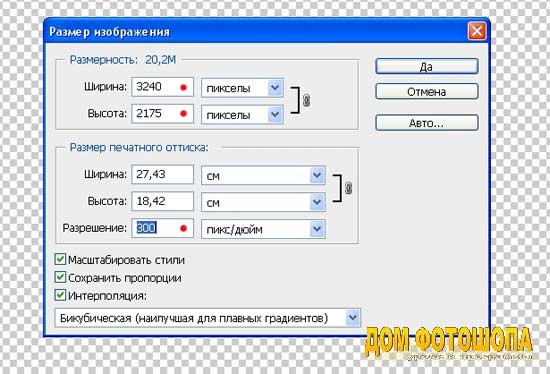 Если ваше изображение уже имеет ту же форму, что и бумага, вы можете выполнить эту настройку с помощью инструмента «Изменить размер».Чаще всего ваше изображение имеет форму, отличную от отпечатка, который вы планируете сделать. В этом случае вам нужно будет искать инструмент «Кадрирование», а не «Изменение размера».
Если ваше изображение уже имеет ту же форму, что и бумага, вы можете выполнить эту настройку с помощью инструмента «Изменить размер».Чаще всего ваше изображение имеет форму, отличную от отпечатка, который вы планируете сделать. В этом случае вам нужно будет искать инструмент «Кадрирование», а не «Изменение размера». 
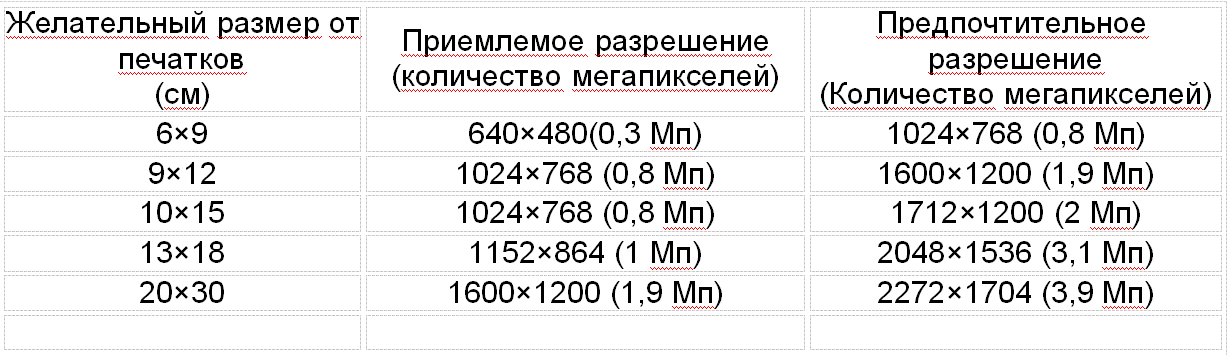 В нашем блоге, например, изображения в сообщениях имеют ширину около 600 пикселей.Изображения заголовков, охватывающие всю страницу, могут быть больше — около 1200 пикселей, — что оставляет на усмотрение браузера растягивать его, если окно браузера больше.
В нашем блоге, например, изображения в сообщениях имеют ширину около 600 пикселей.Изображения заголовков, охватывающие всю страницу, могут быть больше — около 1200 пикселей, — что оставляет на усмотрение браузера растягивать его, если окно браузера больше.  Этот калькулятор также работает наоборот, если вам нужно знать размеры изображения в пикселях при печати фотографий стандартных размеров.
Этот калькулятор также работает наоборот, если вам нужно знать размеры изображения в пикселях при печати фотографий стандартных размеров. Плотность пикселей, как следует из названия «плотность», — это количество пикселей в заданной области. Поскольку мы можем измерить размеры изображения, используя что угодно (например, бананы), мы можем также использовать одну строку пикселей в качестве единицы (измерения), например, дюйм или сантиметр для нашей произвольной области, как мы упоминали ранее.
Плотность пикселей, как следует из названия «плотность», — это количество пикселей в заданной области. Поскольку мы можем измерить размеры изображения, используя что угодно (например, бананы), мы можем также использовать одну строку пикселей в качестве единицы (измерения), например, дюйм или сантиметр для нашей произвольной области, как мы упоминали ранее. Эта плотность пикселей 50 PPI подходит для широкоформатных отпечатков, таких как плакаты и рекламные щиты, где они просматриваются издалека. Если мы подойдем ближе к этим отпечаткам, особенно при еще более низкой плотности пикселей, мы не сможем легко распознать то, что показано, потому что мы уже начнем видеть большую сетку квадратных ящиков.
Эта плотность пикселей 50 PPI подходит для широкоформатных отпечатков, таких как плакаты и рекламные щиты, где они просматриваются издалека. Если мы подойдем ближе к этим отпечаткам, особенно при еще более низкой плотности пикселей, мы не сможем легко распознать то, что показано, потому что мы уже начнем видеть большую сетку квадратных ящиков.